7.6.10【分销】
1.分销商品只适用于小程序商城
2.当商户拥有分销插件的使用权限后,商户下的门店就都会拥有分销的使用权限
3.分销员加入方式:后台加入、分销员推广、小程序申请
4.佣金计算方式:商品结算金额(不含运费)\*佣金比例
一级分销佣金比例=分销员等级佣金比例
二级分销佣金比例=分销设置里设置的固定二级佣金比例(修改比例不影响之前的未结算订单)
5.分销员使用方法
① 分销员A 邀请了分销员B,分销员B邀请了分销员C
分销员C分销商品给用户1,用户购买后,那么分销员C会获得一级分销佣金,分销员B会获得二级分销佣金,分销员A不获得佣金
② 分销员B分享商品给用户2,用户购买后,那么分销员B会获得一级分销佣金,分销员A会获得二级分销佣金
③ 如果开启了分销自购获得佣金
分销员B自己购买商品,分销员B自己能获得到一级分销佣金,分销员A可以获得二级分销员佣金
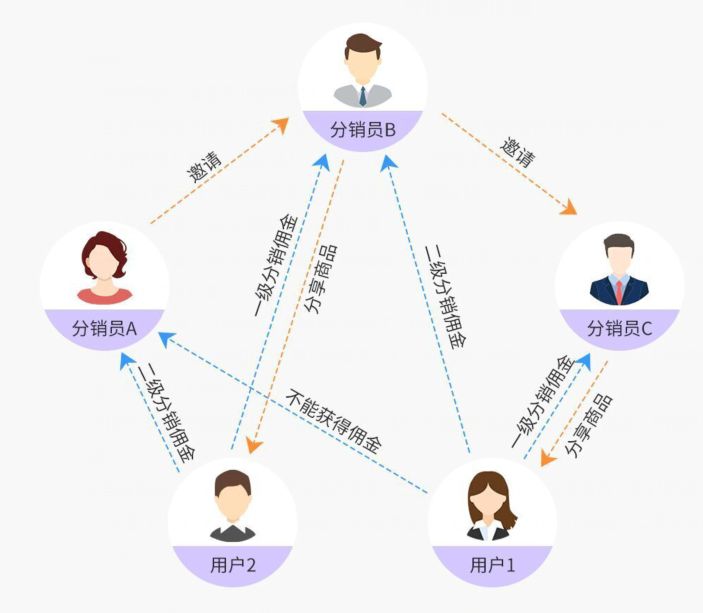
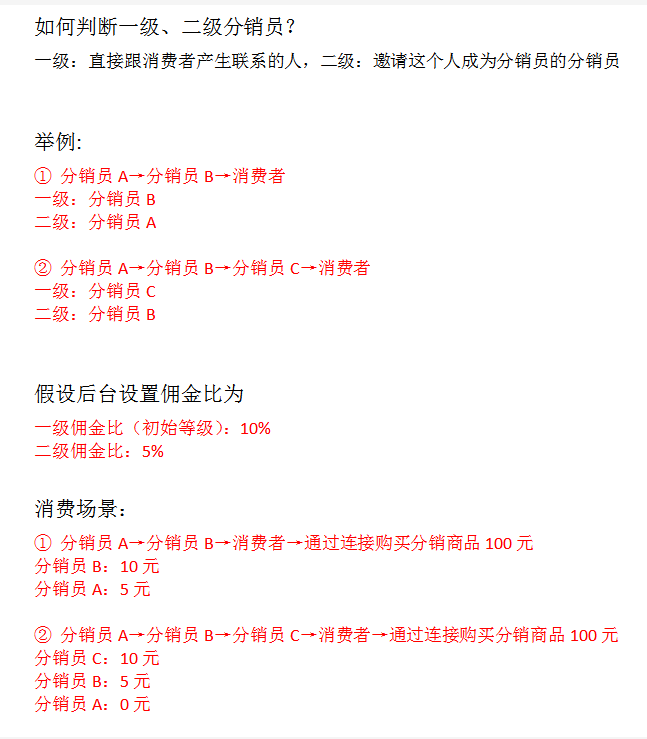
当设置好一级分销佣金比例发生改变后,之前所获得的佣金将不会更改,但以后获得的佣金按设置好的比例进行计算,对应二级分销佣金比例若发生改变也同一级分销一个逻辑,二级分销佣金比例取值范围(0.01%~50%)
7.6.10.1【分销等级设置】
**当设置好一级分销佣金比例发生改变后,之前所获得的佣金将不会更改,但以后获得的佣金按设置好的比例进行计算,对应二级分销佣金比例若发生改变也同一级分销一个逻辑,二级分销佣金比例取值范围(0.01%~50%)**
一、设置一级分销员等级
一级分销员等级随等级佣金从小到大排序,最多十个等级
系统会有个初始等级
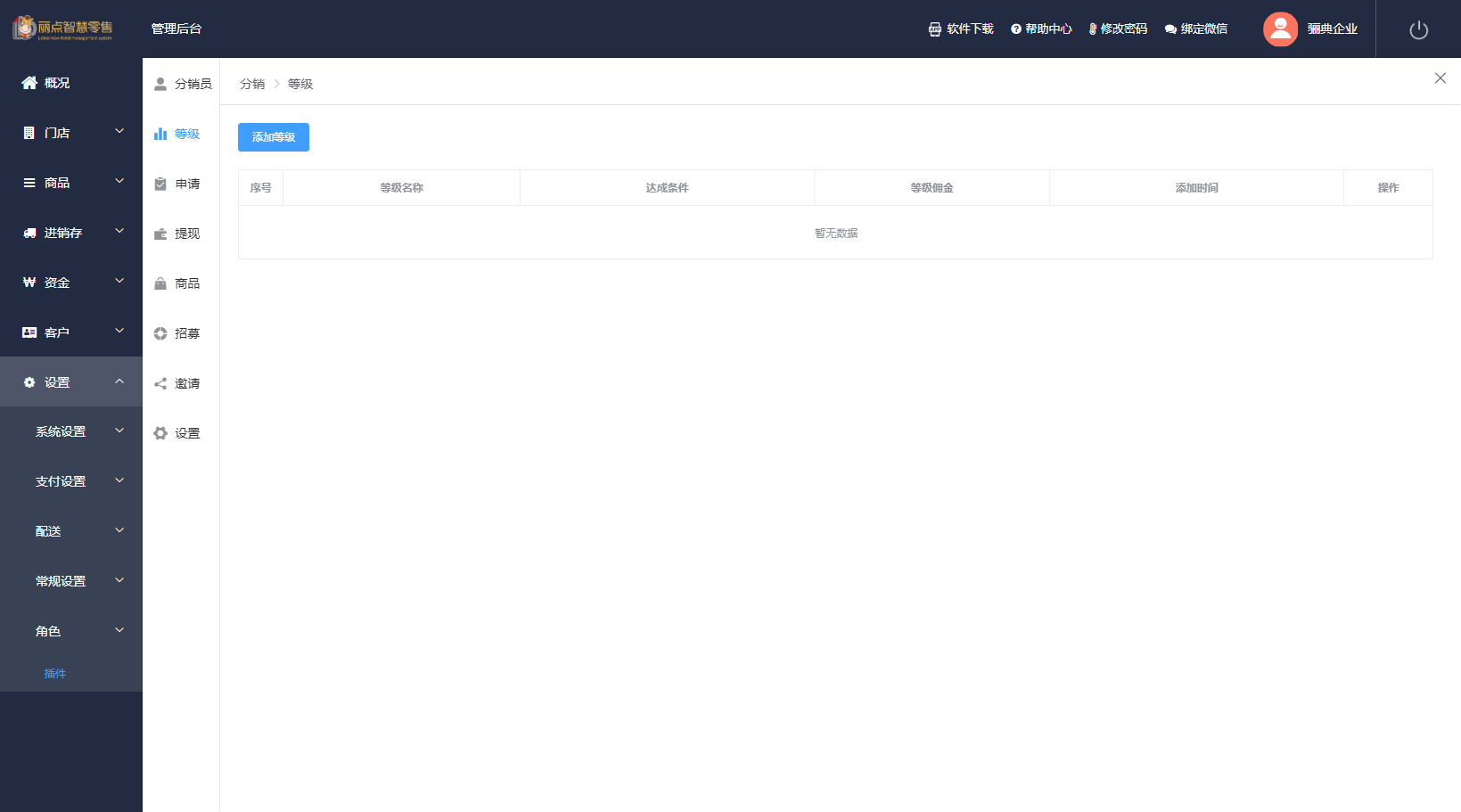
可以点击编辑,编辑初始等级,但是不能删除
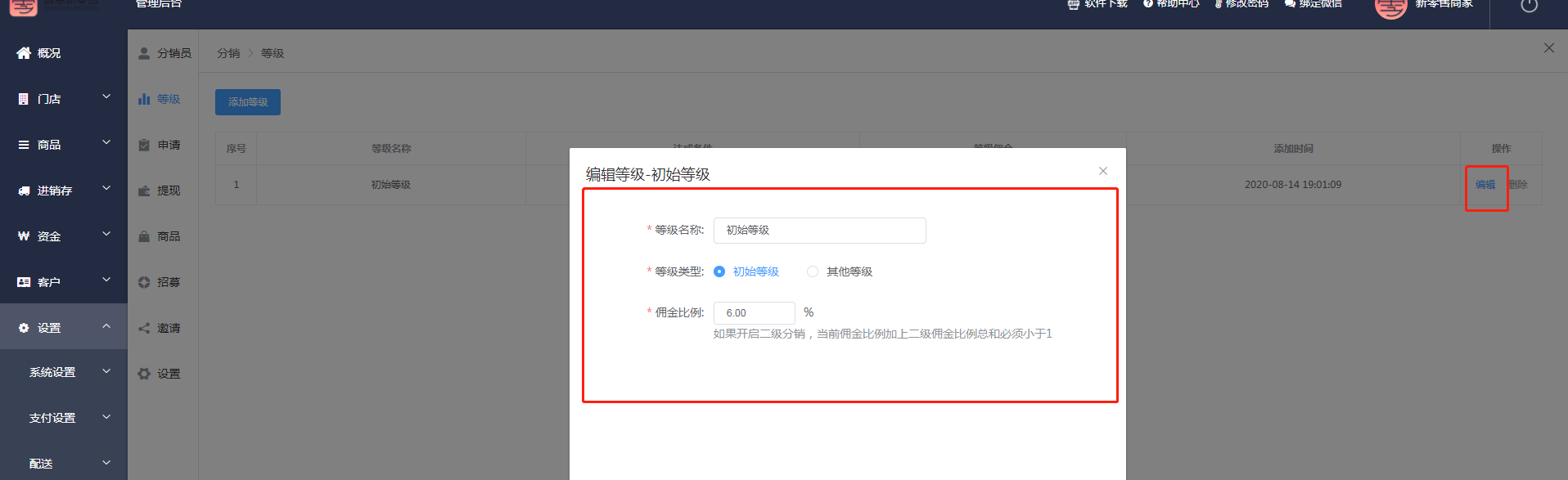
1.点击添加
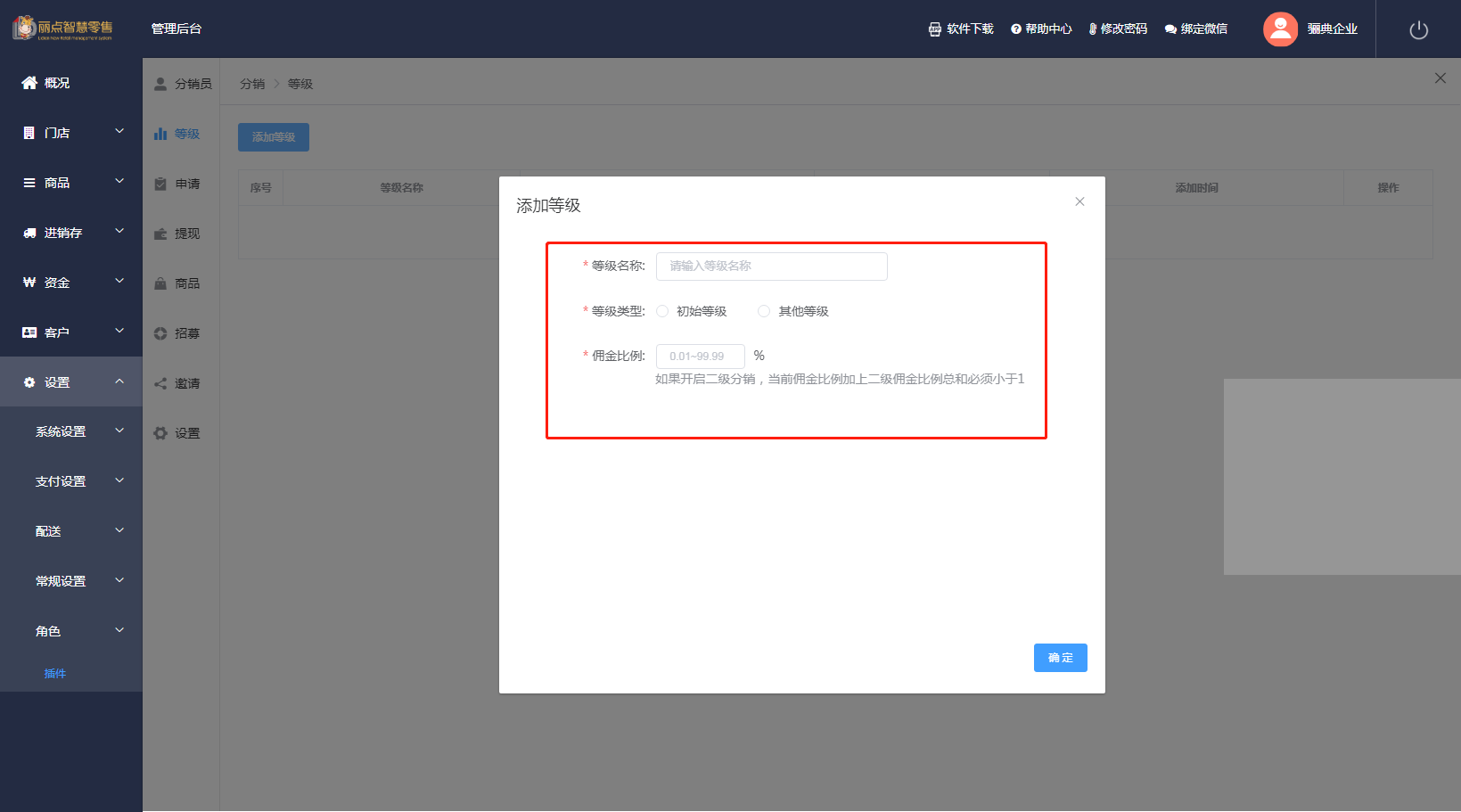
2.设置一级分销员达成条件
佣金比例,佣金比不能低于初始等级佣金比!
如果开启二级分销,当前佣金比例加上二级佣金比例总和必须小于1
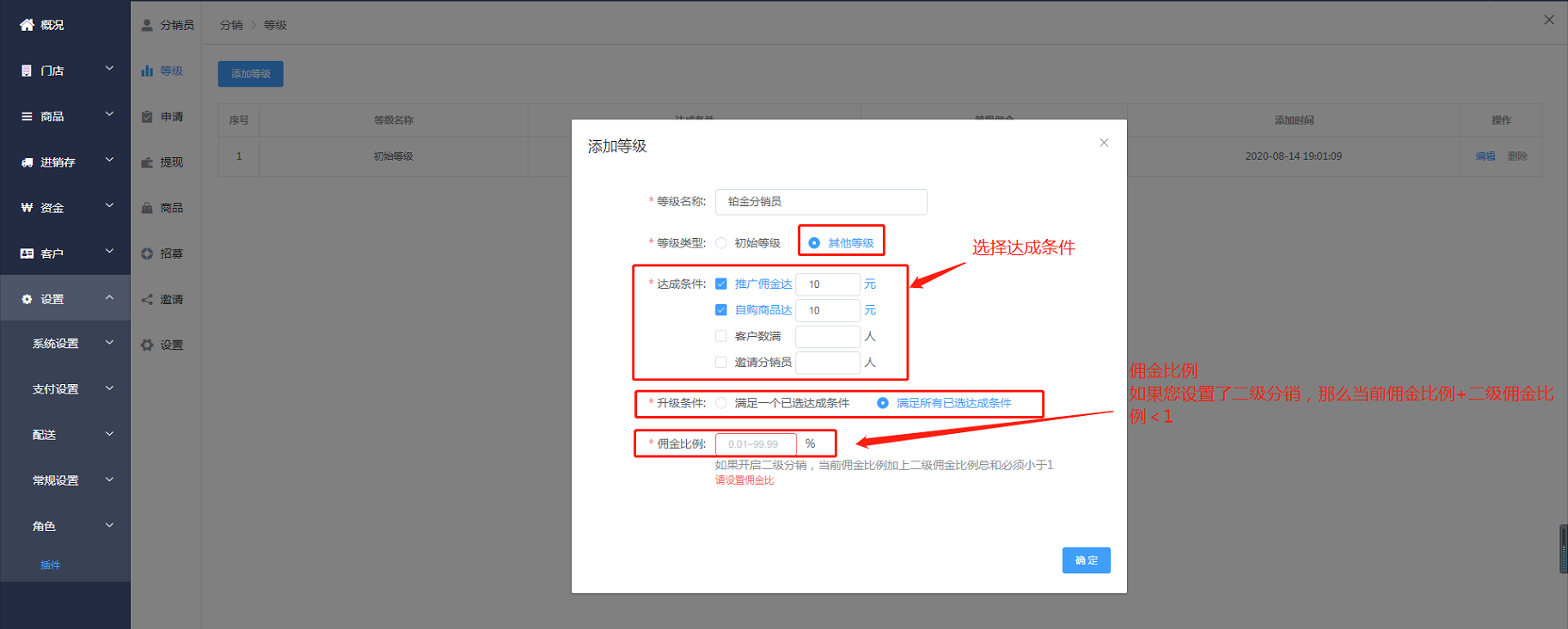
二、二级分销员设置
1.可以只使用一级分销,一级分销的等级在等级列表中设置
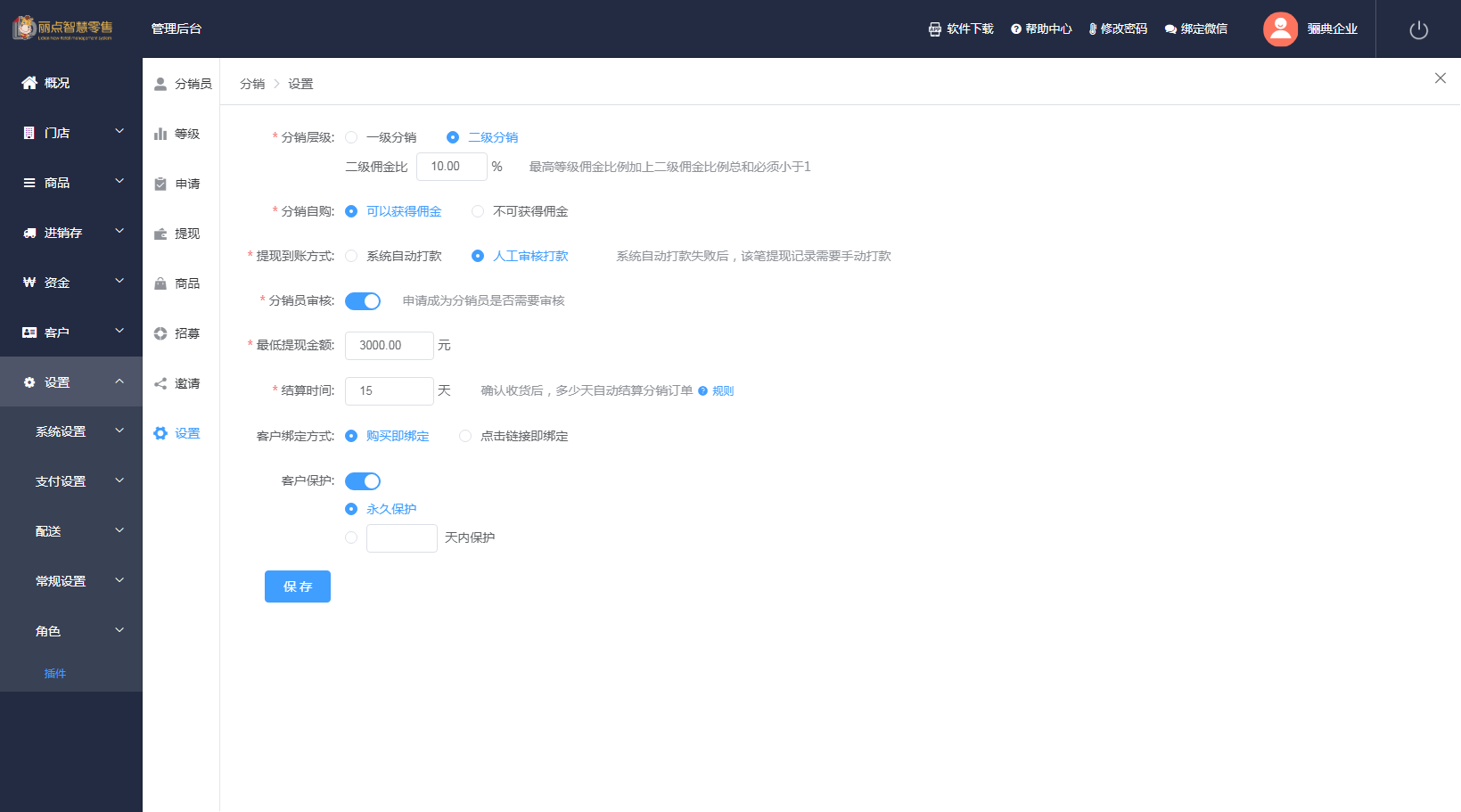
2.也可以设置二级分销
最高等级佣金比例加上二级佣金比例总和必须小于1
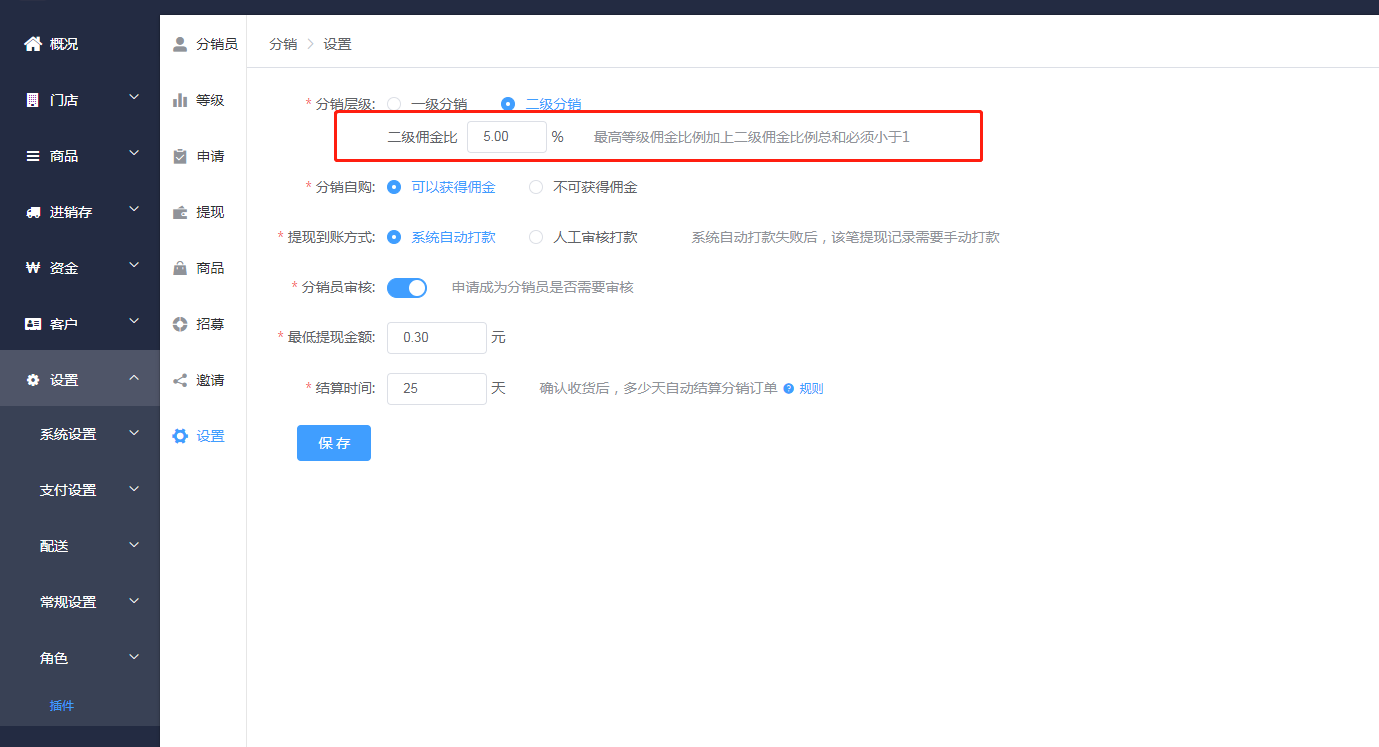
3.选择分销自购
3.1可以获得佣金
若自己可以获得分销佣金,那么自己可以获得的分销佣金为一级分销员的佣金比例,自己的上级可以拿到二级分销佣金
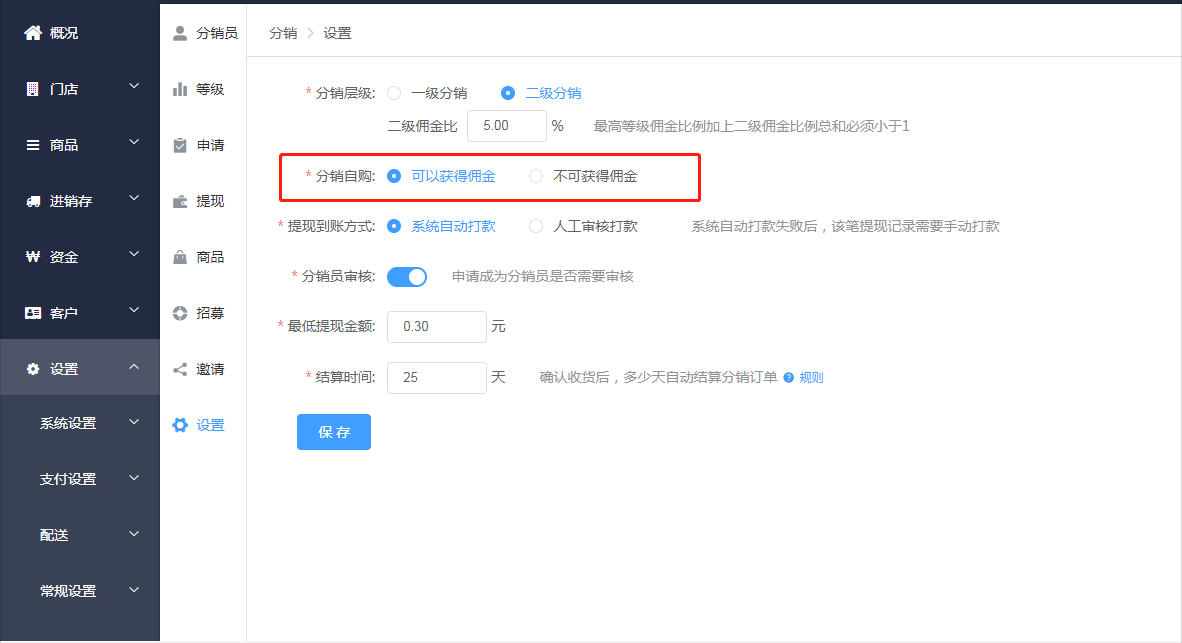
3.2不可获得佣金
当设置自购不可以获得佣金时,用户购买了分销商品,自己不可以获得分销佣金,自己的上级将获得一级分销佣金,自己的上级的上级可以拿到二级分销的佣金
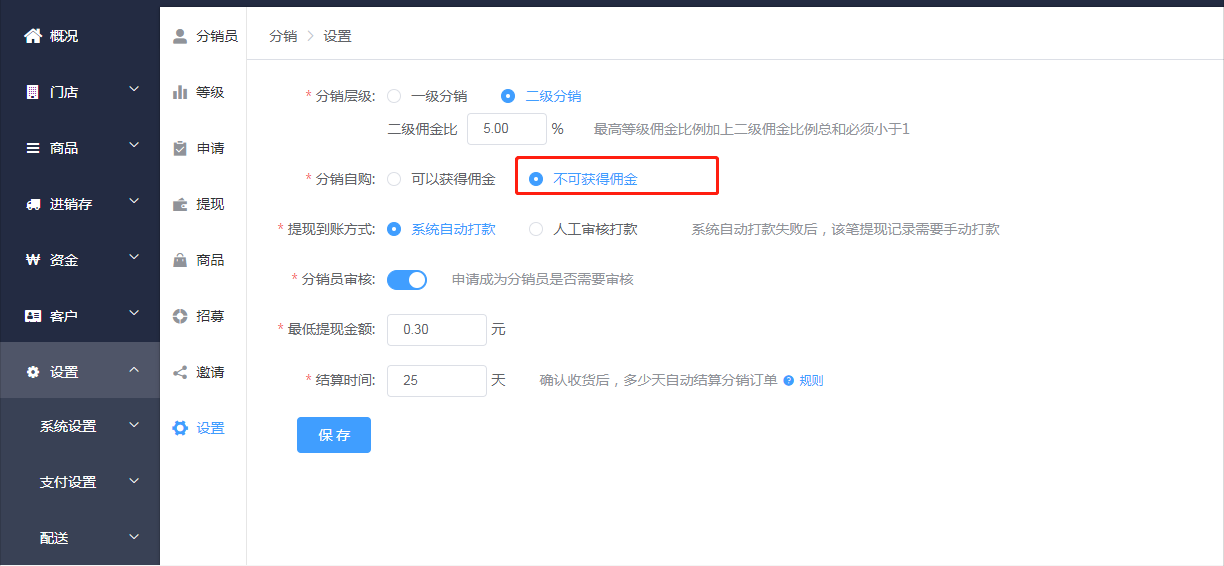
4.提现到账方式
4.1系统自动打款
需要在后台配置好相关参数后,才能实现自动结算,用户发起提现后,系统自动打款(如果打款失败,则需要商家手动打款)
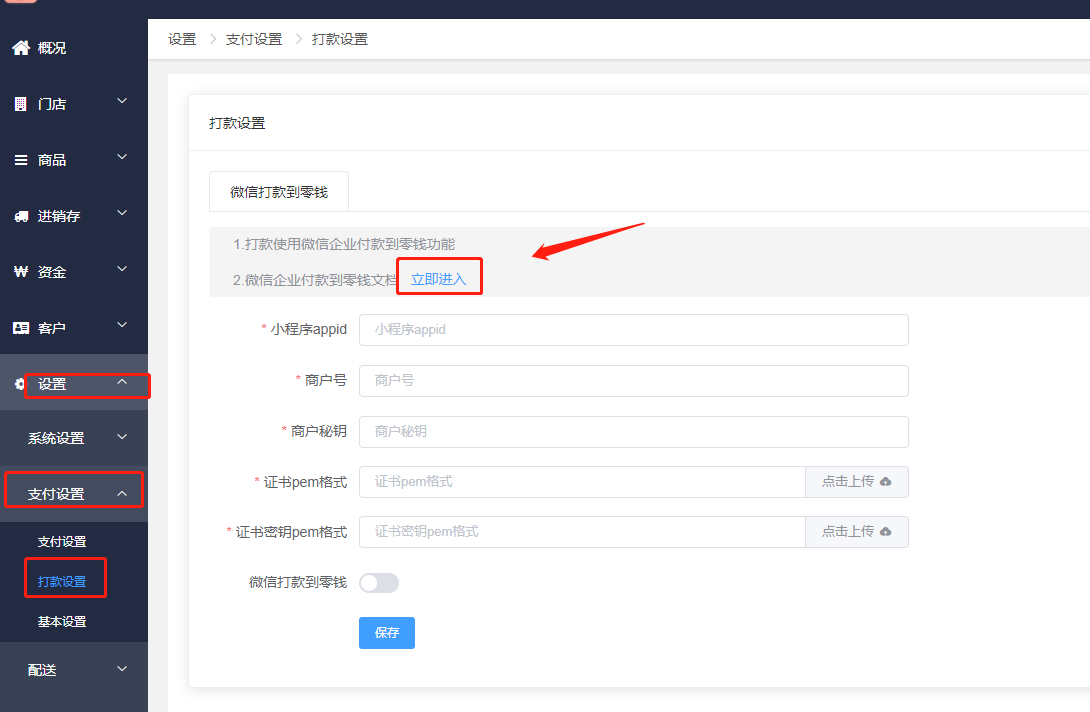
钱从商户号里打款给客户,到客户的微信零钱里,前提是商家账户里要有钱
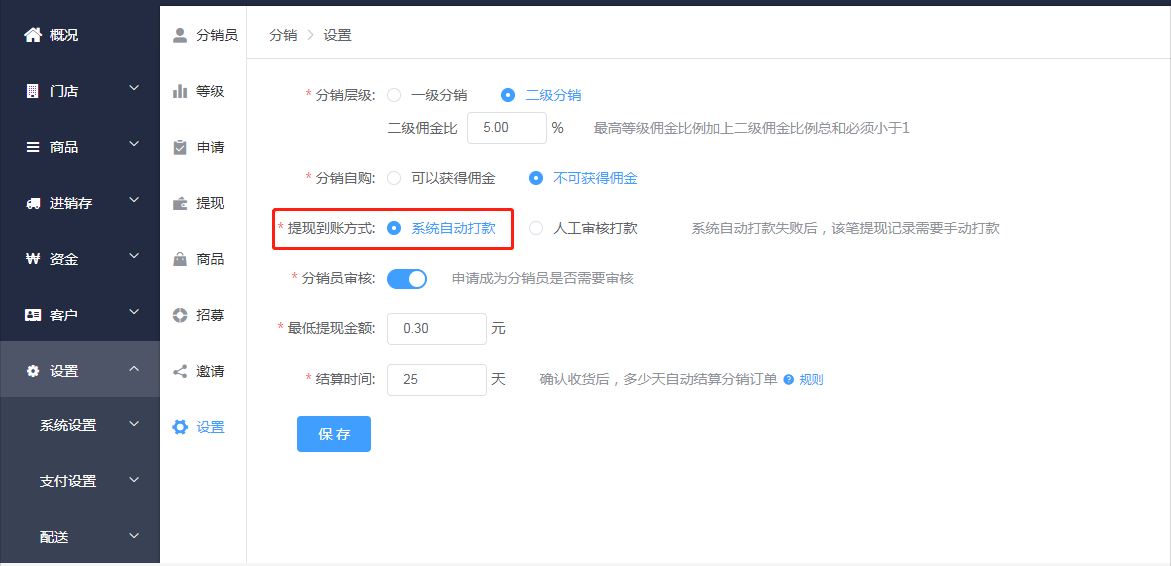
4.2人工审核打款
当设置手动结算时:用户提现后,后台的提现记录审核状态为需要审核的方式,需要商户根据提现方式及提现账户的自行打款给分销员
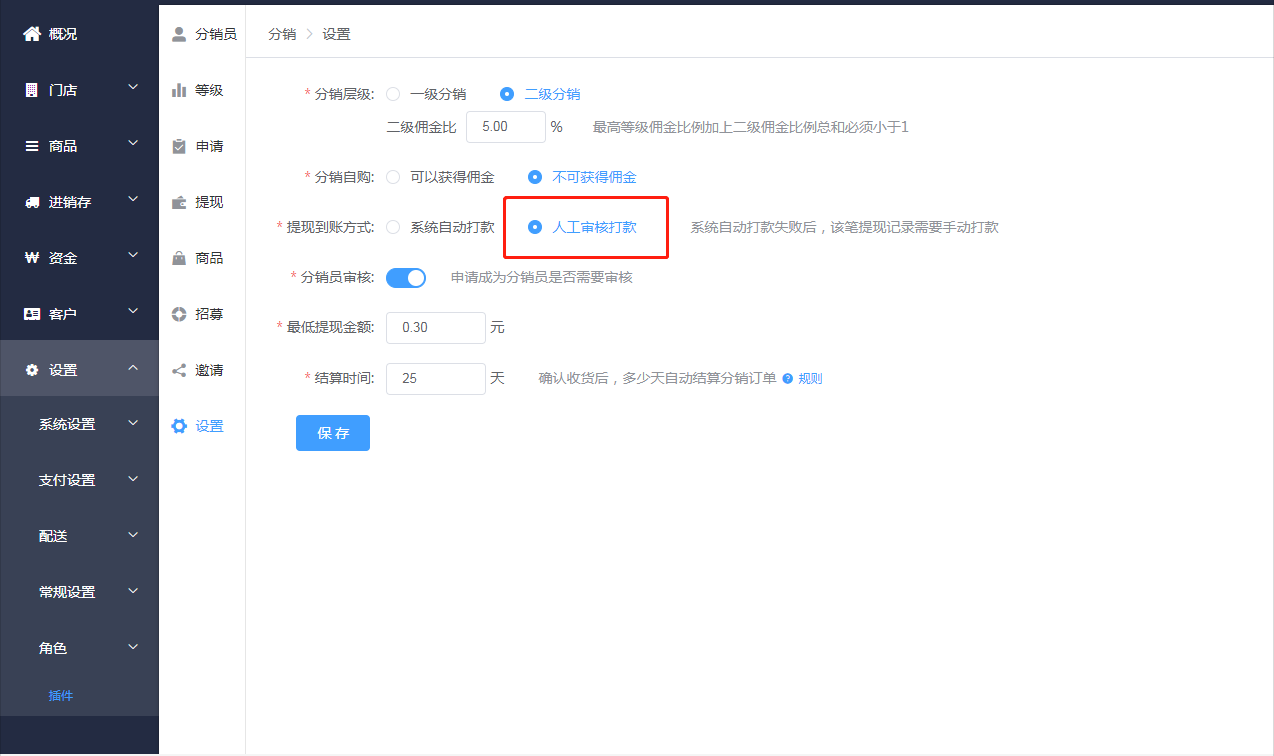
5.分销员审核
若开启了审核:招募分销员、分销员推广的分销员,就必须经过后台审核后,才能成为分销员
若没有开启审核:招募分销员、分销员推广的分销员,无需经过审核就可以成为分销员
修改设置时,对之前的申请数据不生效
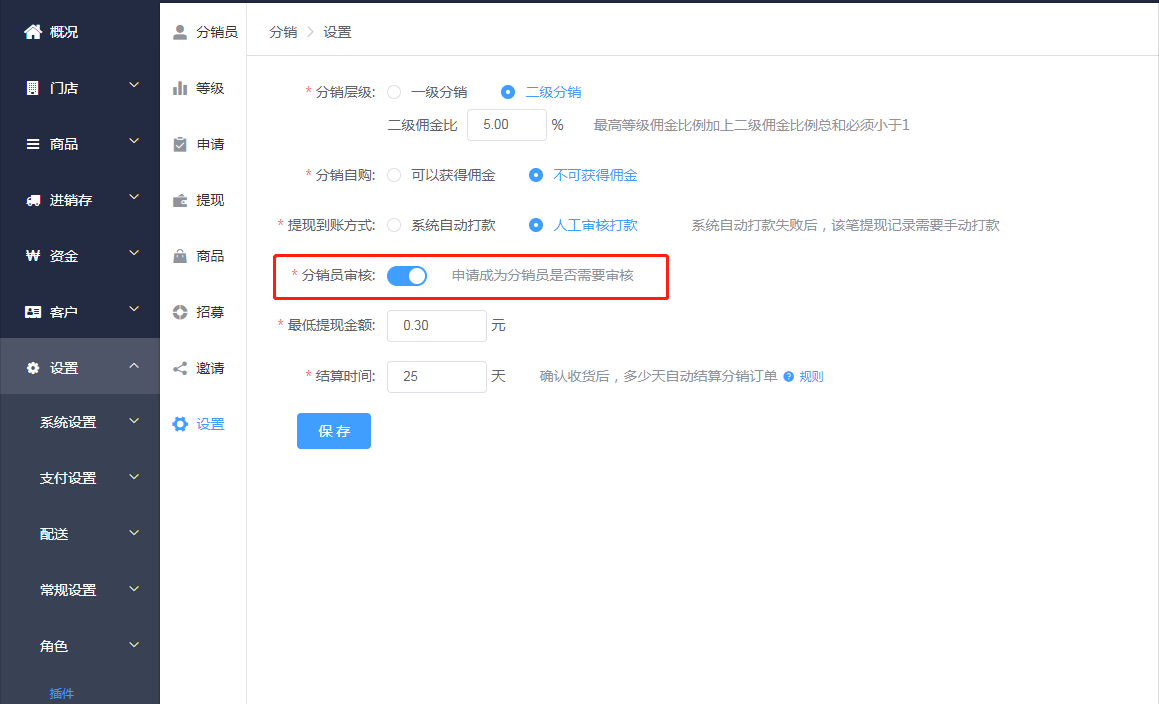
6.最低提现金额
分销员在小程序提现时,最低提现金额限制门槛
已结算的订单发生退款将无法退还佣金,请设置合理的值
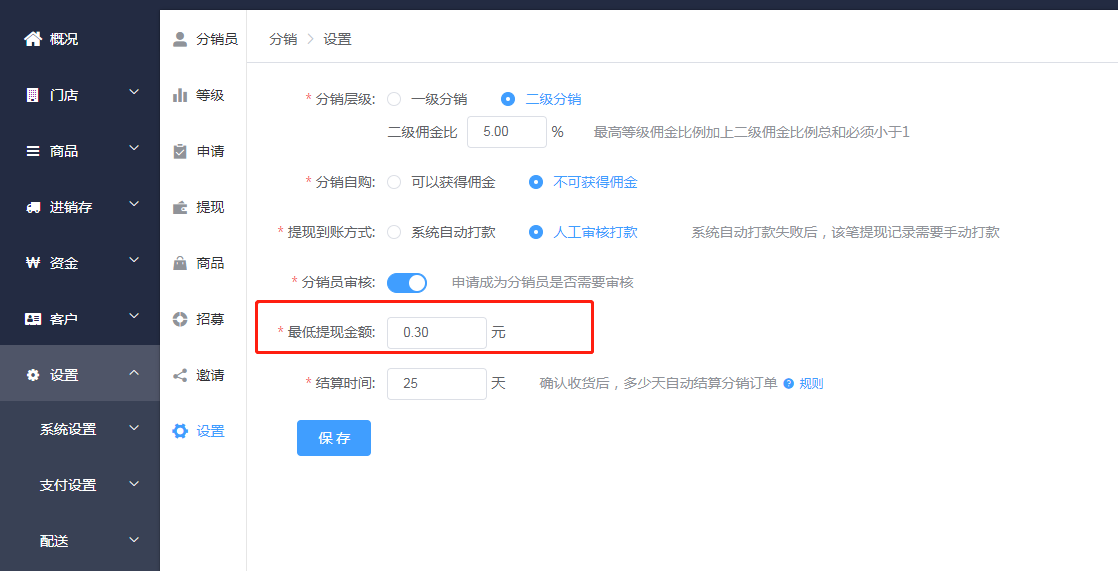
7.分销订单自动结算时间
自动结算佣金,要设置下定时任务
结算时间为必填,只能输入的数值范围在1-30,该结算时间只针对于分销订单,此结算时间不受其他功能所限制,需要确认收货后才开始计算时间
**假设设置了一天的话,如果客户是昨天下午购买的订单,并且确认收货了,到今天下午才算是一天,但是分销员还不能申请提现,因为定时任务设置的是每天凌晨执行一次的,那么这分销员明天凌晨才可以显示可提现金额**
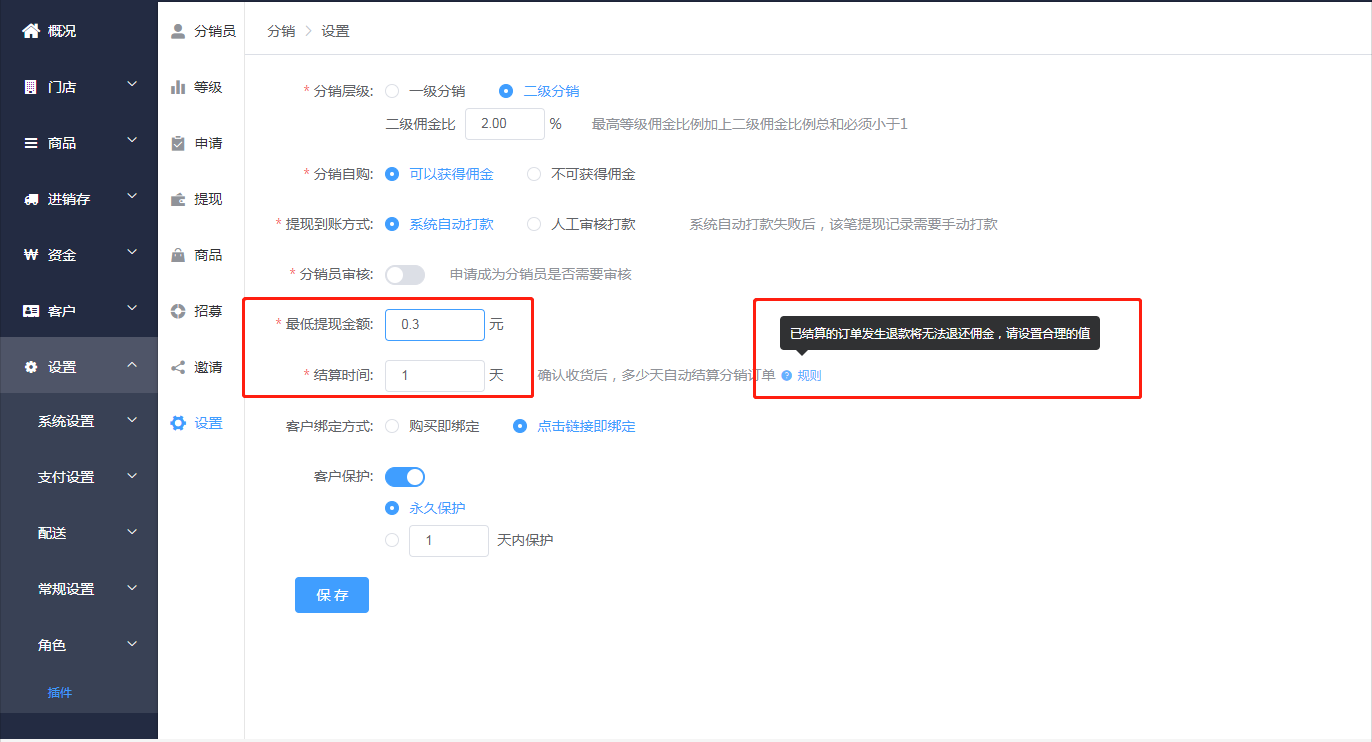
8.客户绑定
8.1购买即绑定,永久保护
分销员分享一个商品给客户,客户购买了这个商品后,可以终身绑定给这个分销员,那这个客户购买其他分销商品或者其他门店的分销商品,这个分销员永远都可以获得佣金
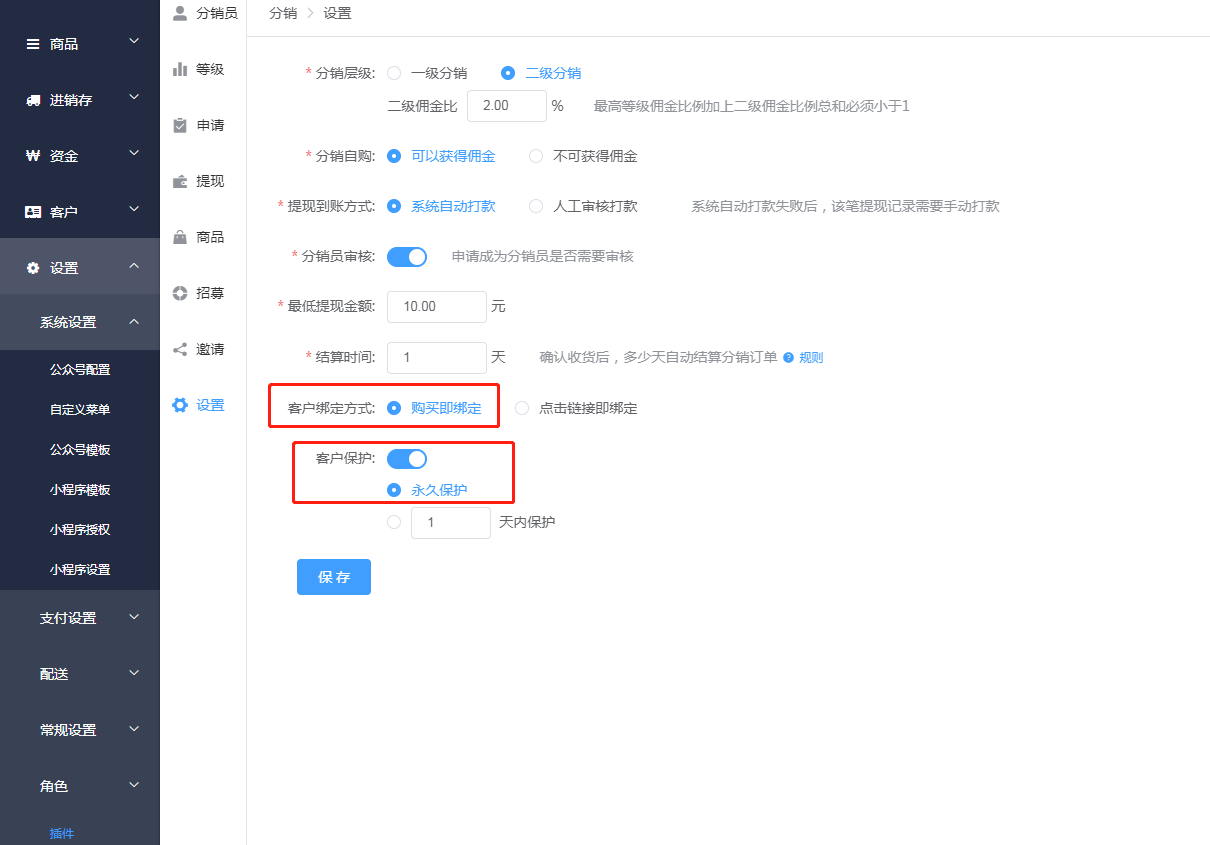
8.2购买即绑定,1天内保护
分销员分享一个商品给客户,客户购买了这个商品后,1天都是这个分销员的客户,那这个客户一天里购买其他分销商品或者其他门店的分销商品,这个分销员都可以获得佣金
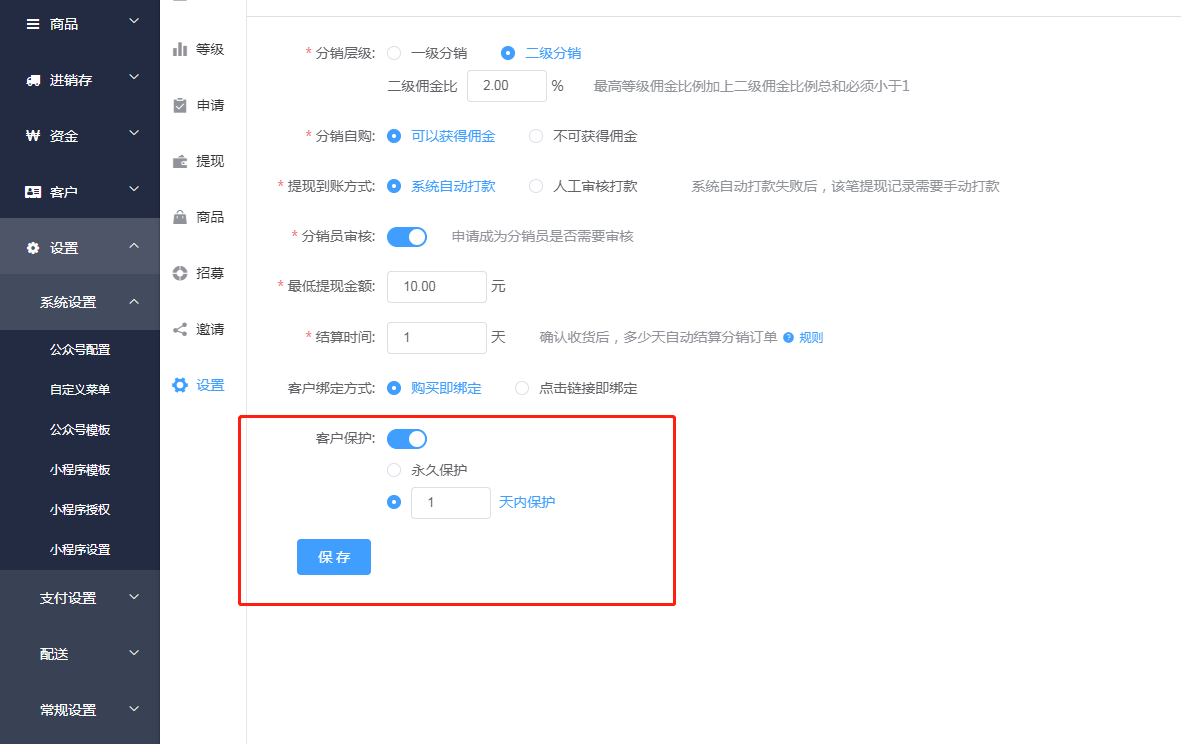
8.3点击链接即绑定,永久保护
分销员可以分享一个分销商品给客户,客户点击这个链接即为绑定,可以终身绑定给这个分销员,那这个客户购买这个分销商品或者其他门店的分销商品,这个分销员永远都可以获得佣金
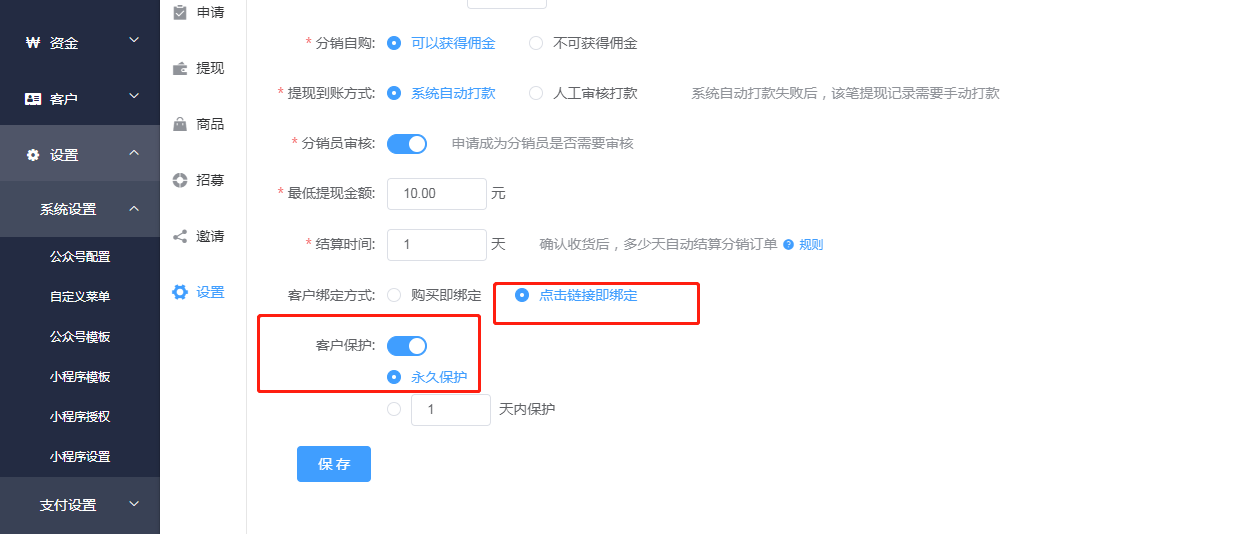
8.4点击链接即绑定,1天内保护
分销员分享一个商品给客户,客户点击了这个商品的链接后,1天都是这个分销员的客户,那这个客户一天里购买其他分销商品或者其他门店的分销商品,这个分销员都可以获得佣金
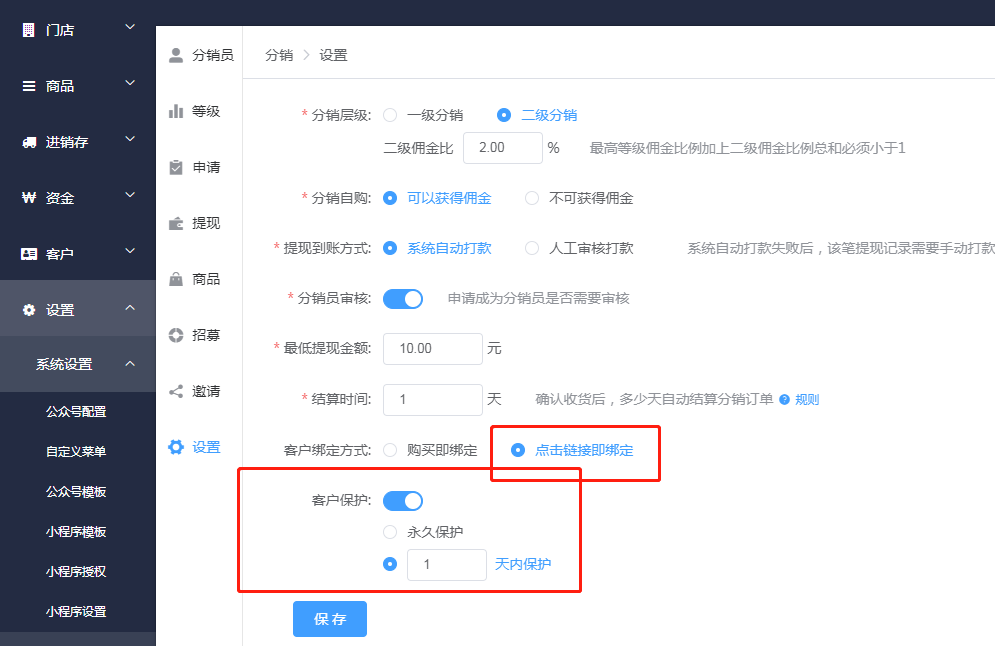
三、设置分销员招募信息和邀请信息
1.招募信息背景图
**注意:上传好图片后,要鼠标点击一下图片,将图片渲染到左侧背景才能上传成功**
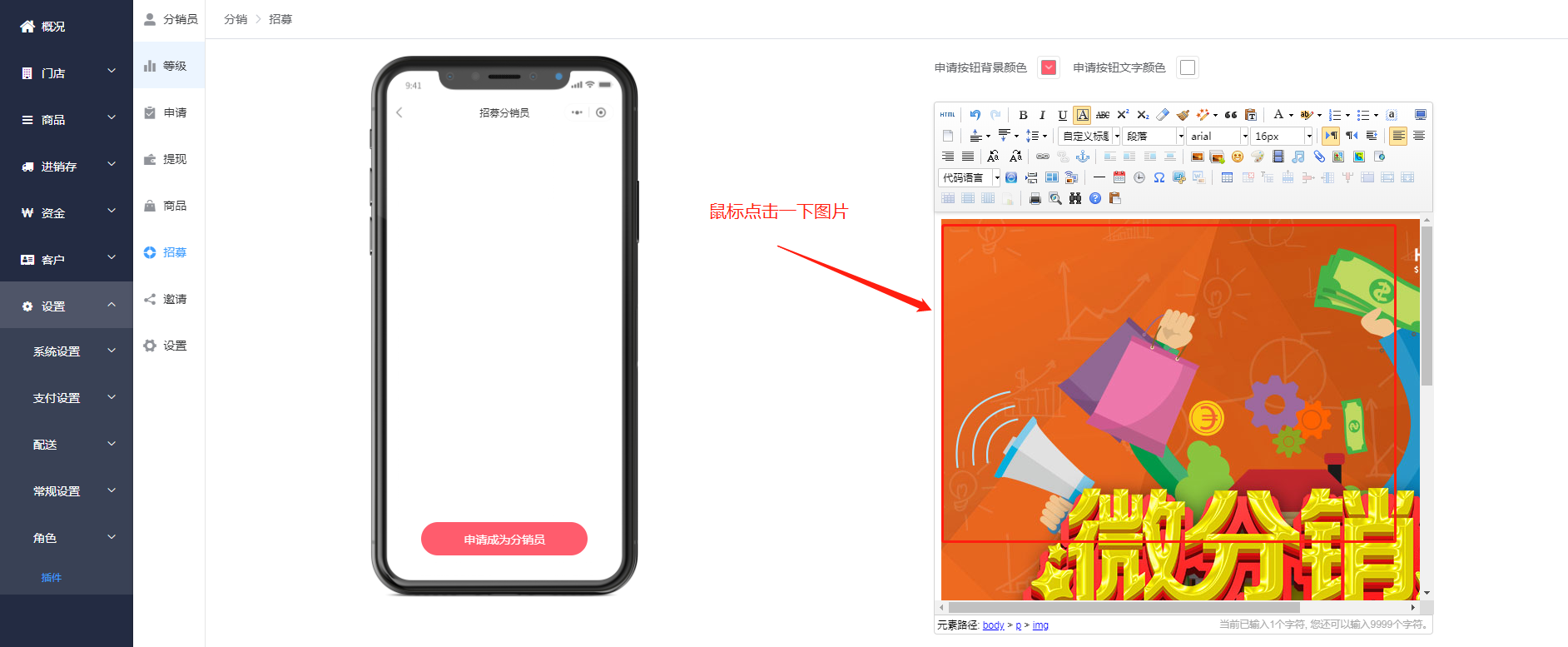
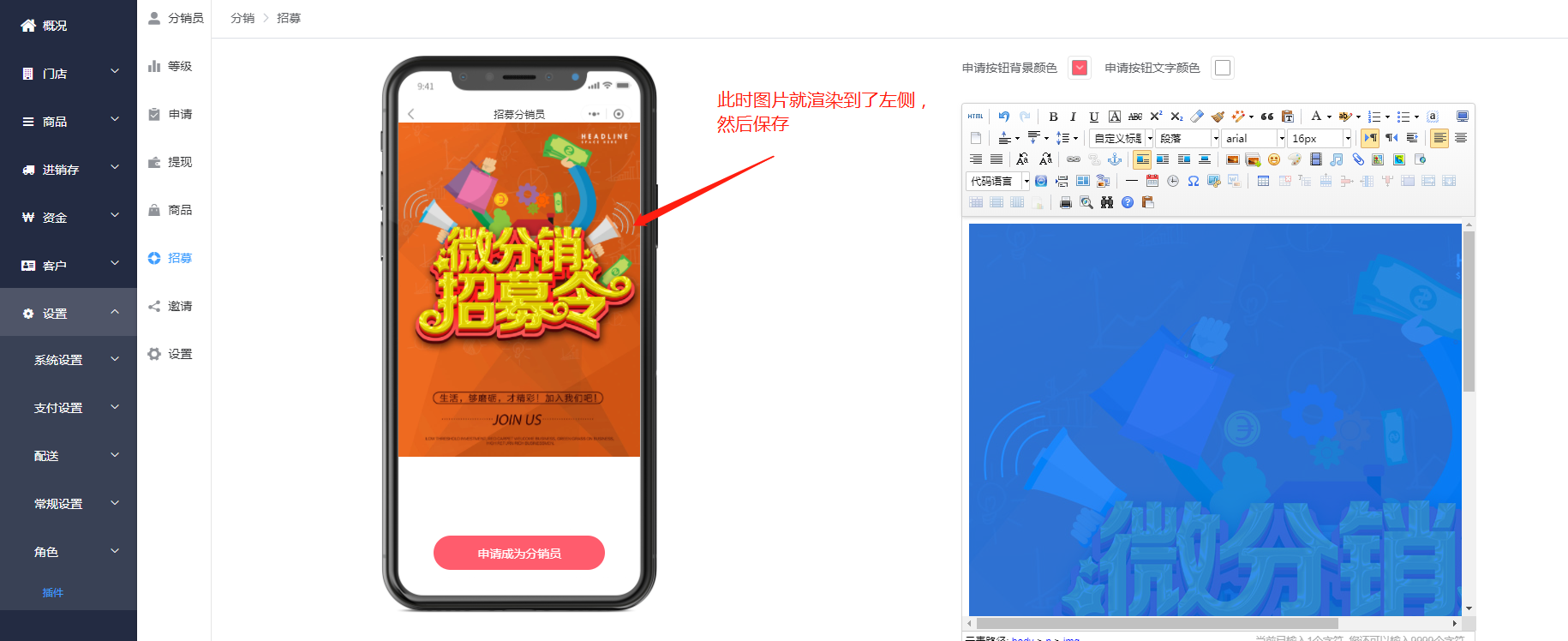
2.邀请信息
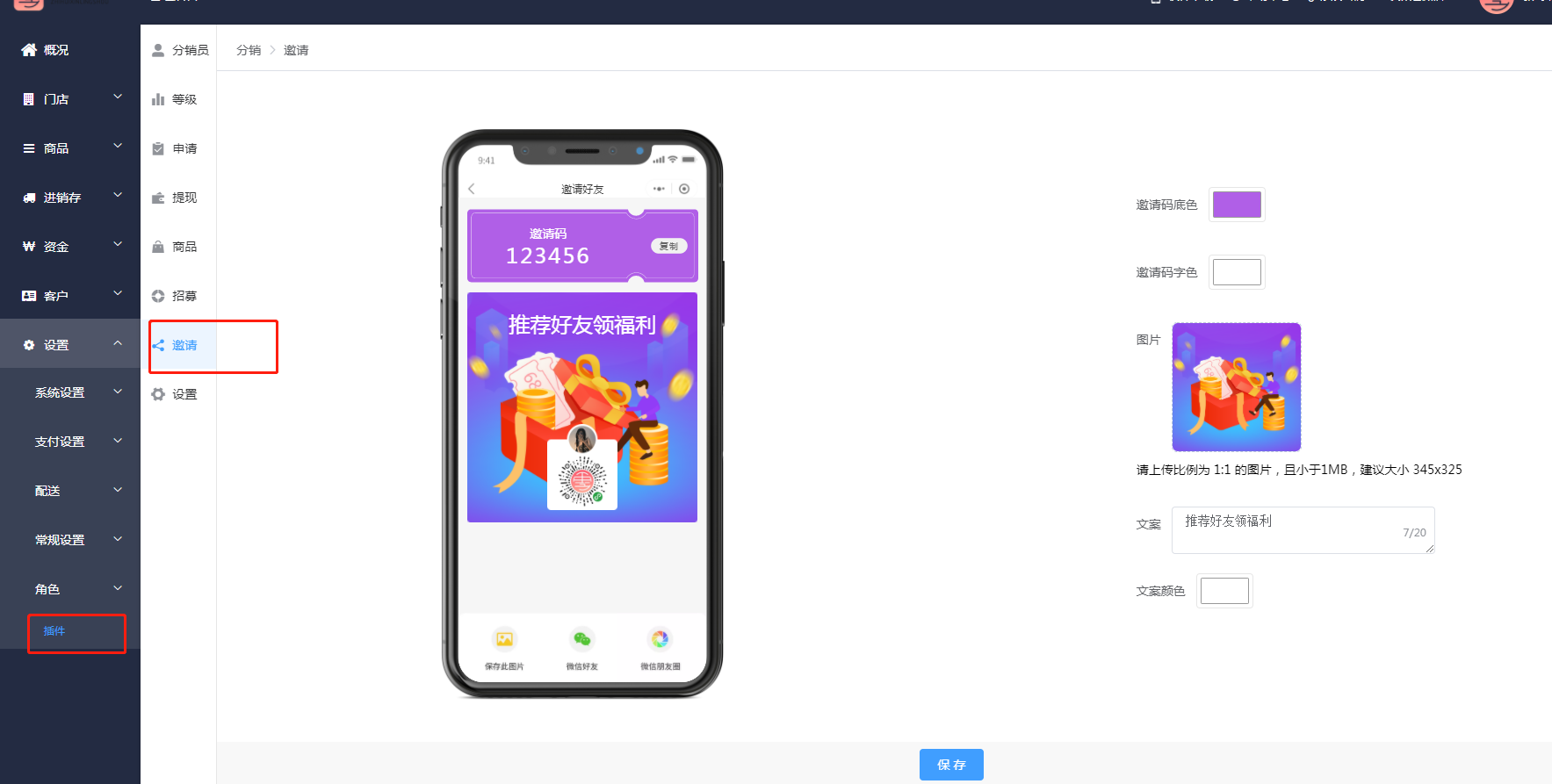
7.6.10.2【分销员商品设置】
一、进入门店后台添加分销商品
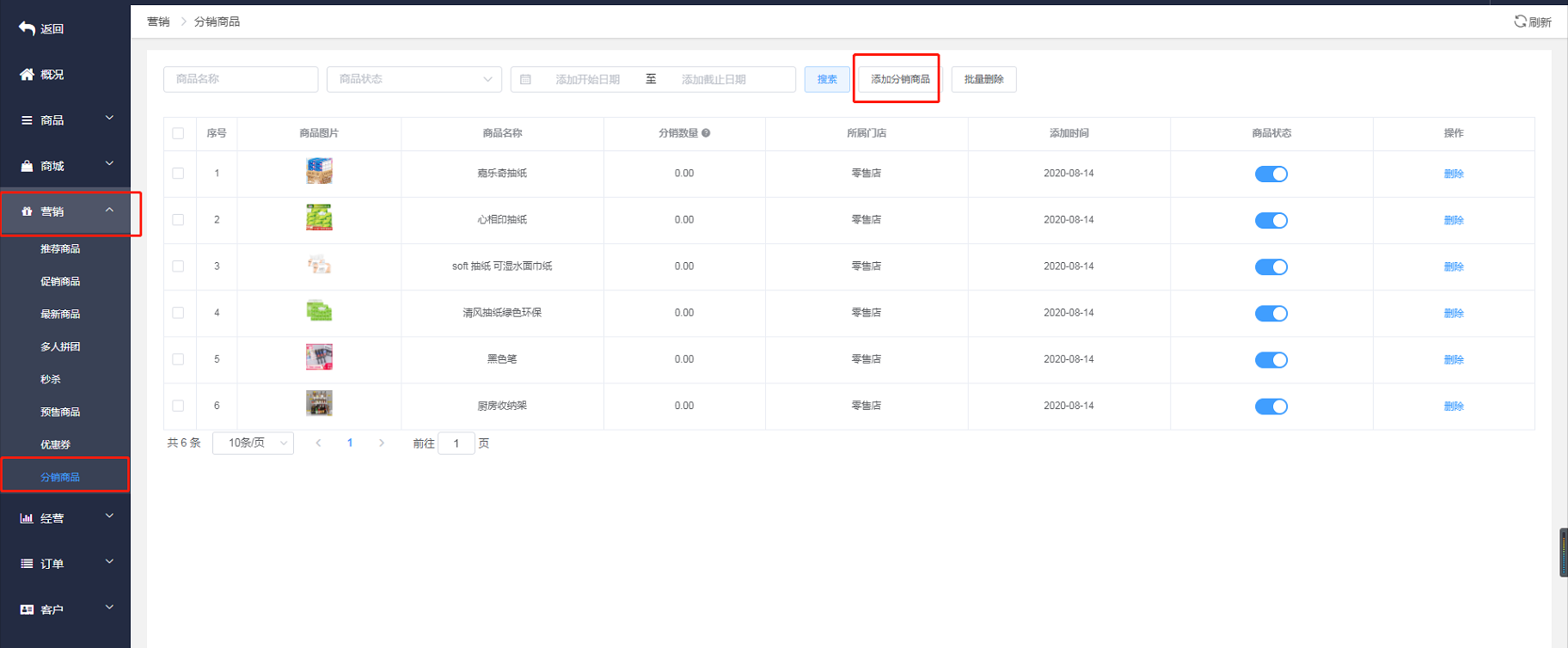
二、点击选择
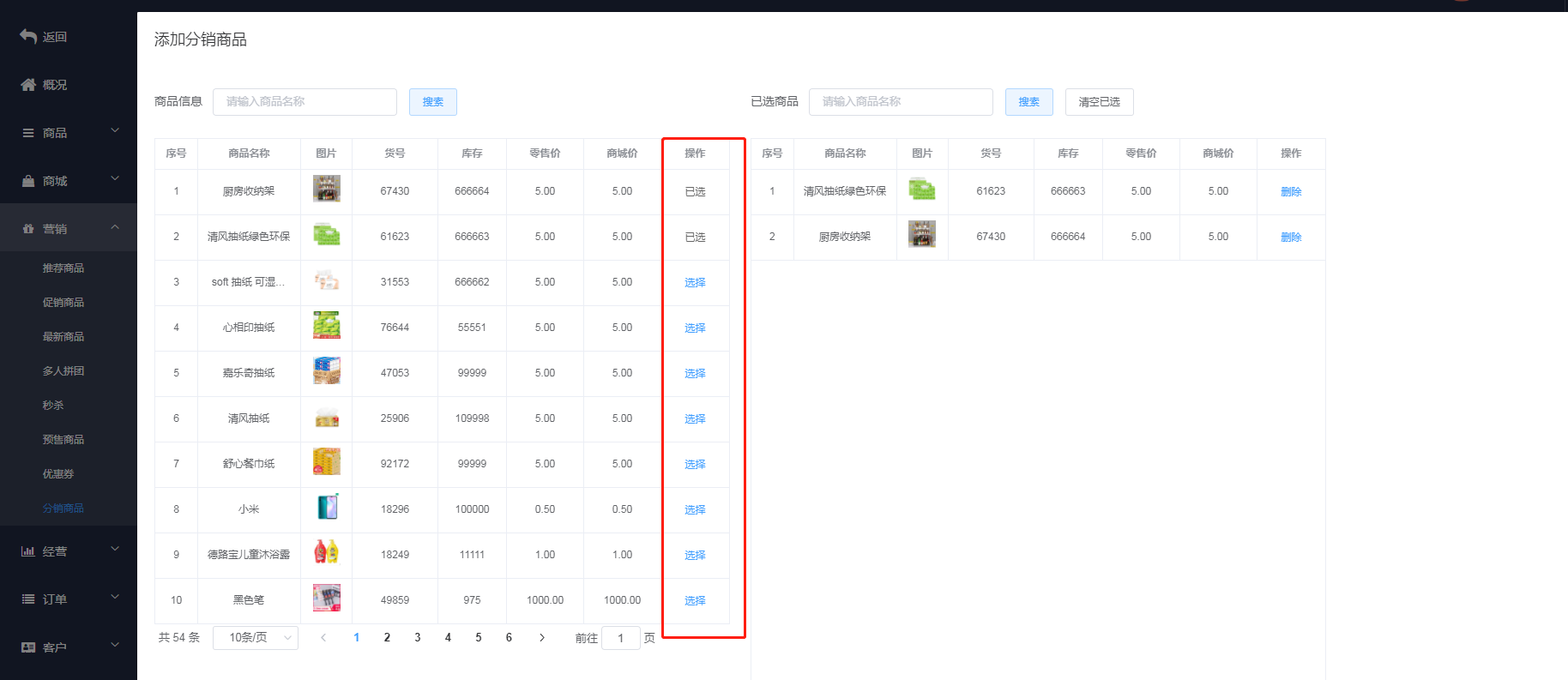
确认添加
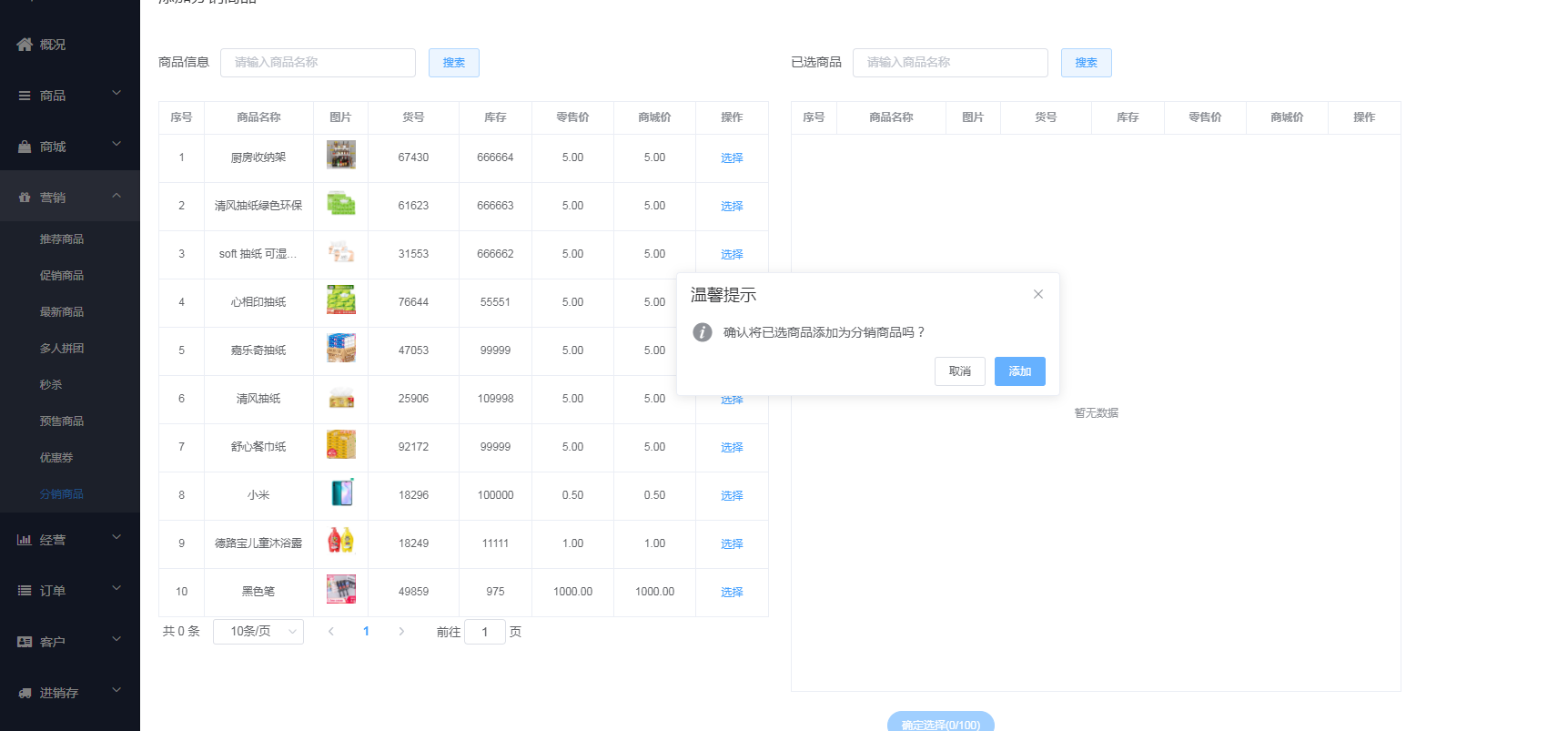
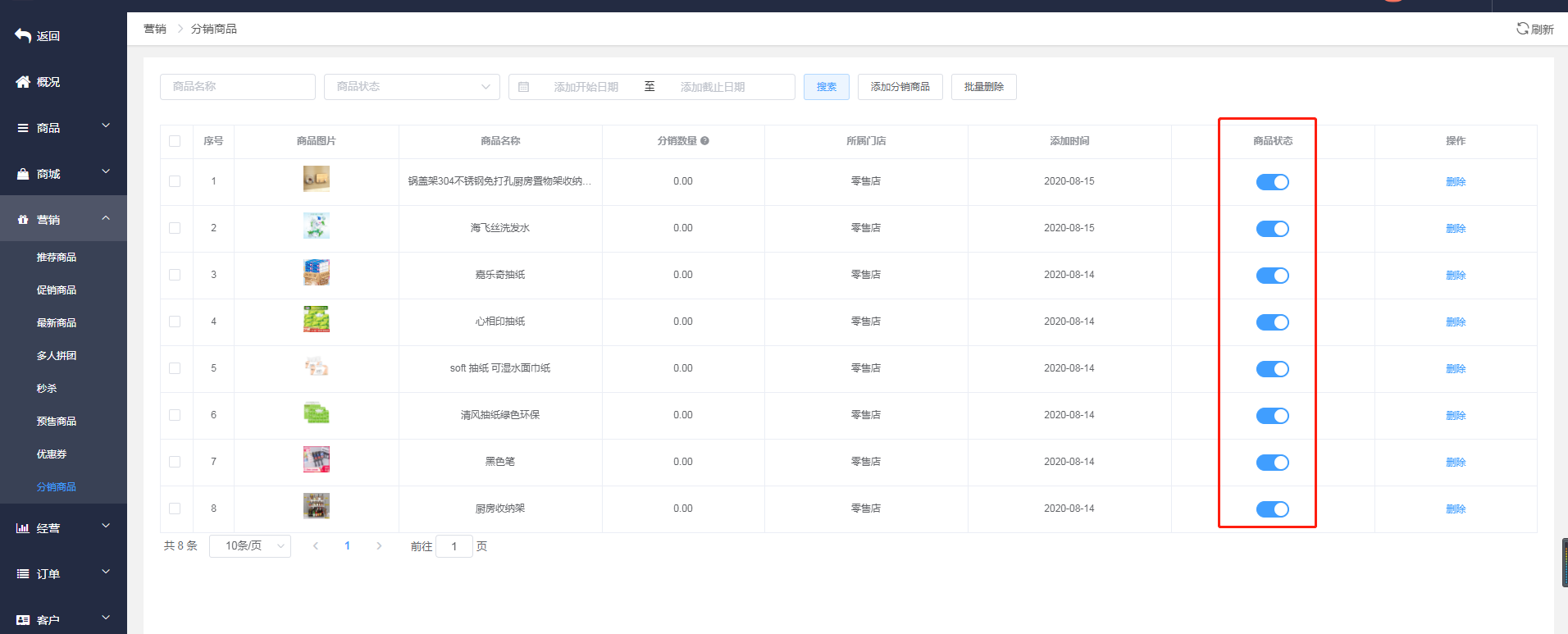
分销数量是该商品分销出售的数量
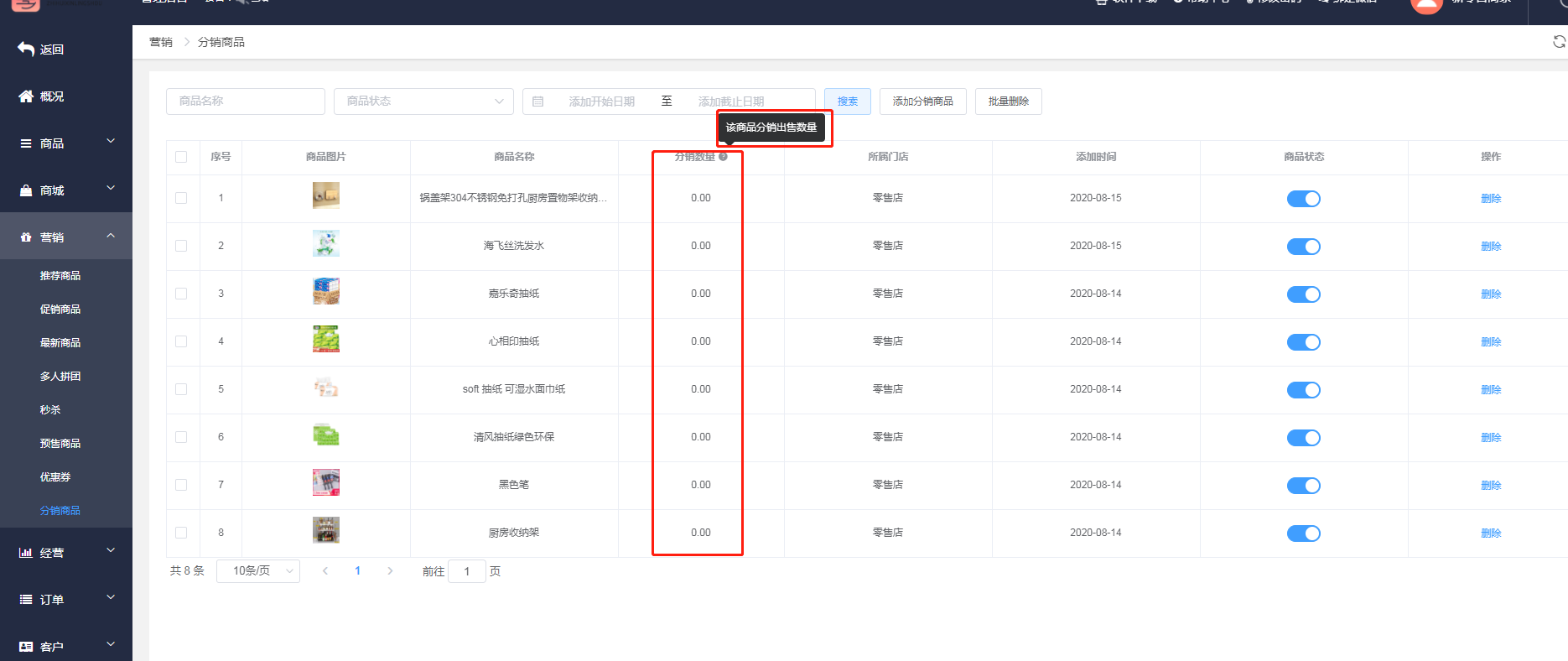
四、商户后台就可以看到门店的分销产品
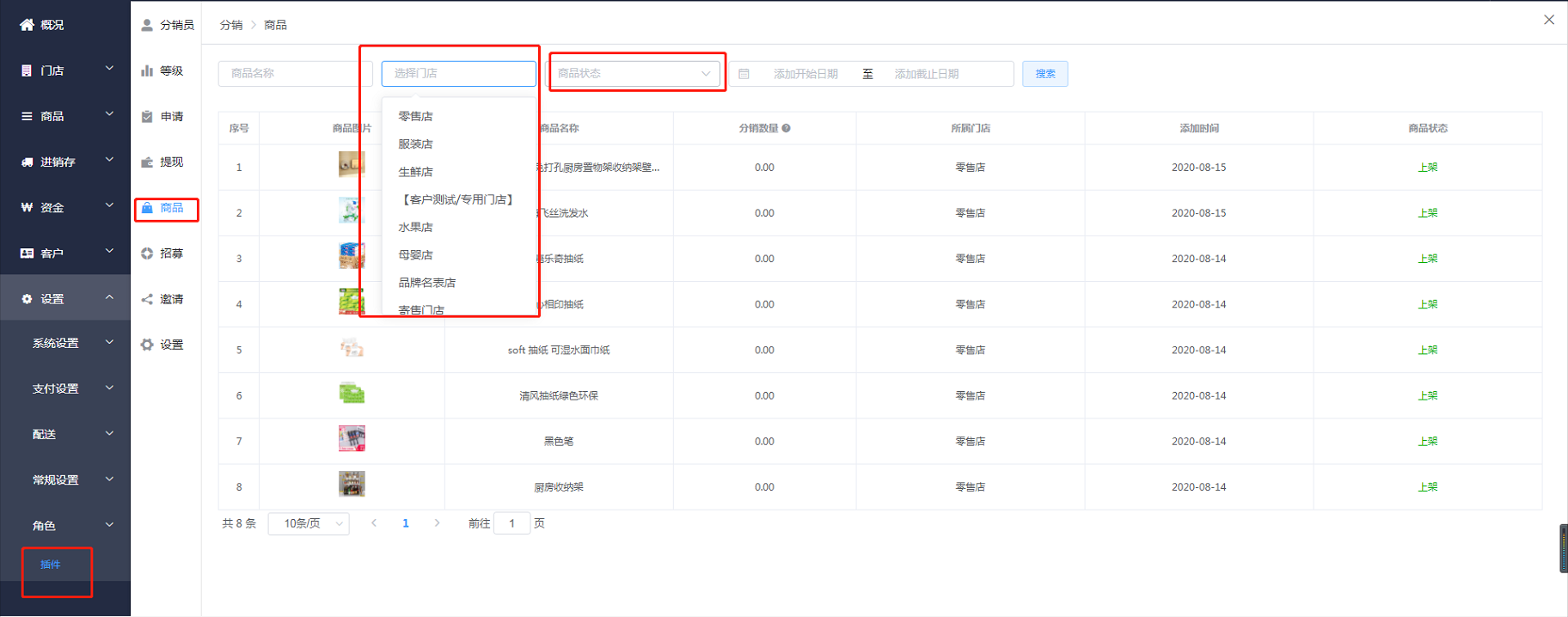
7.6.10.2【分销员加入方式】
一、后台加入,直接添加为分销员
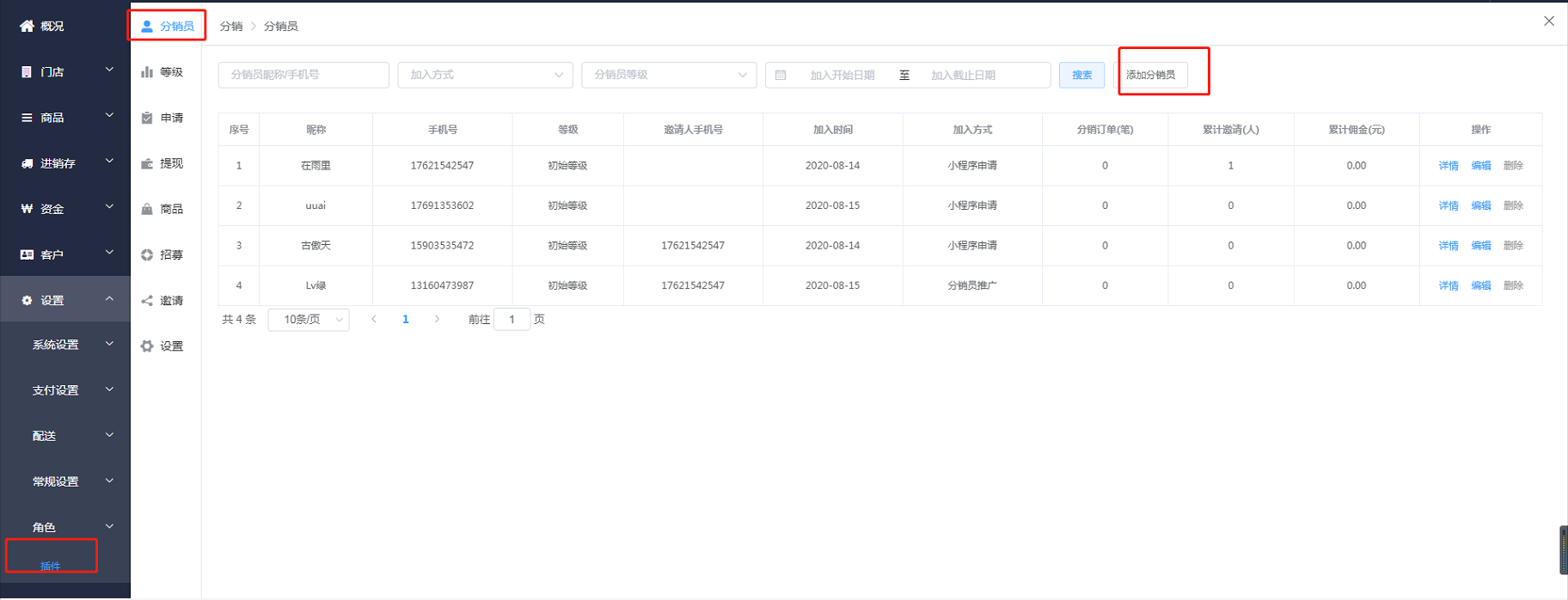
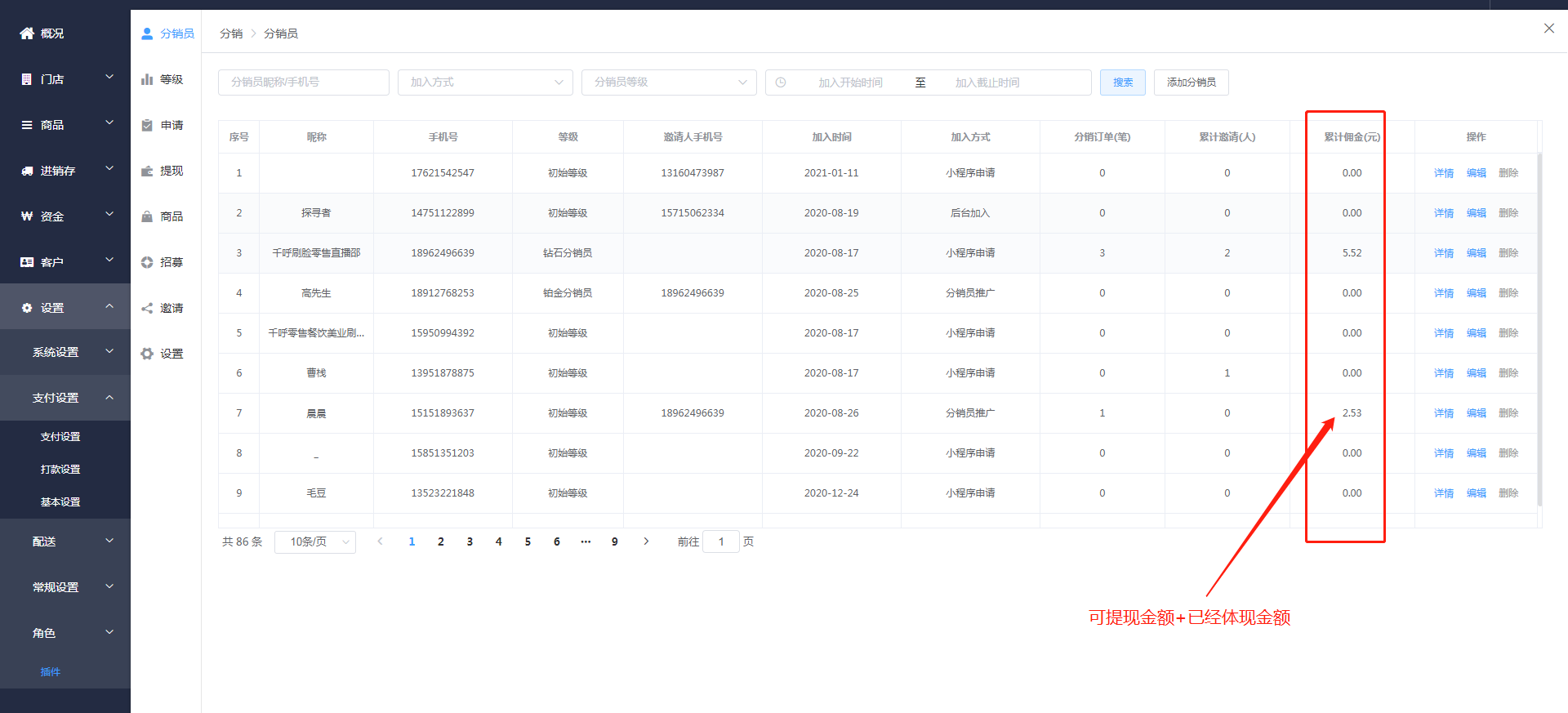
1.所选择的用户为:不是分销员的用户信息(包括常规会员、Plus会员)
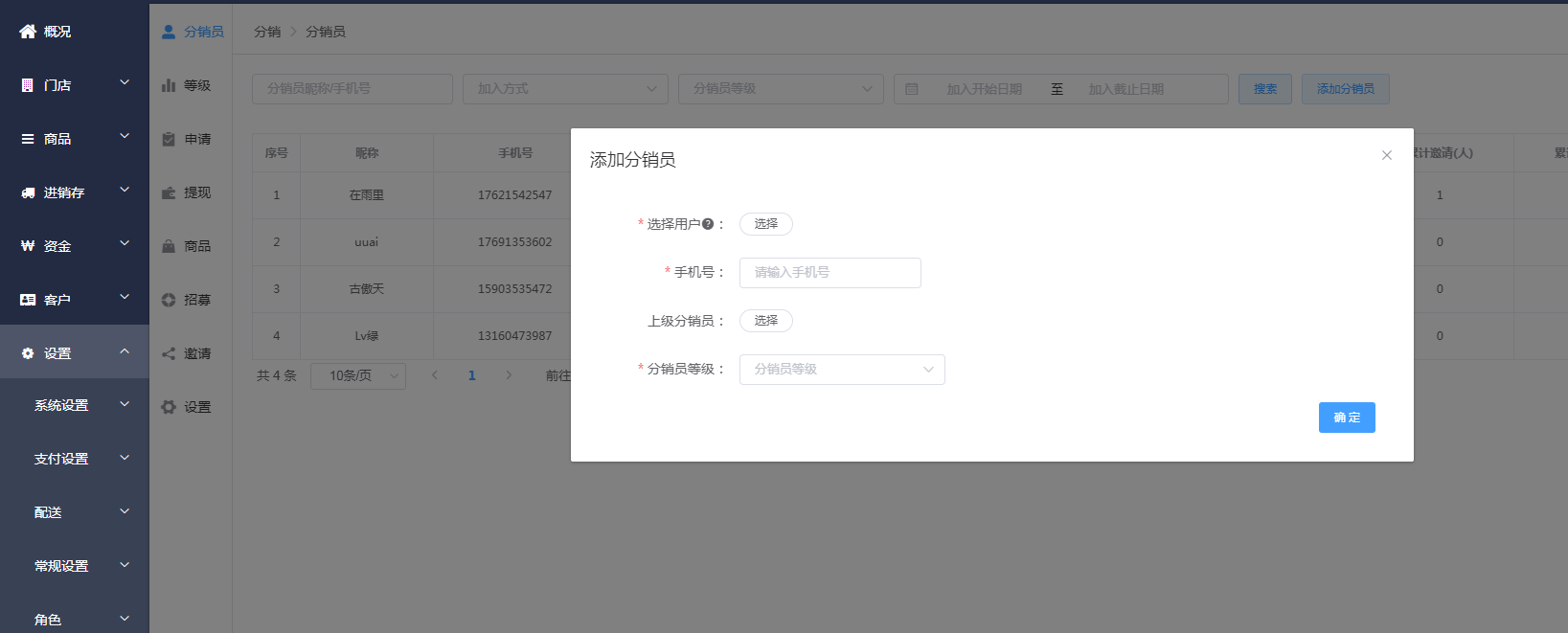
2.可以不选择上级分销员
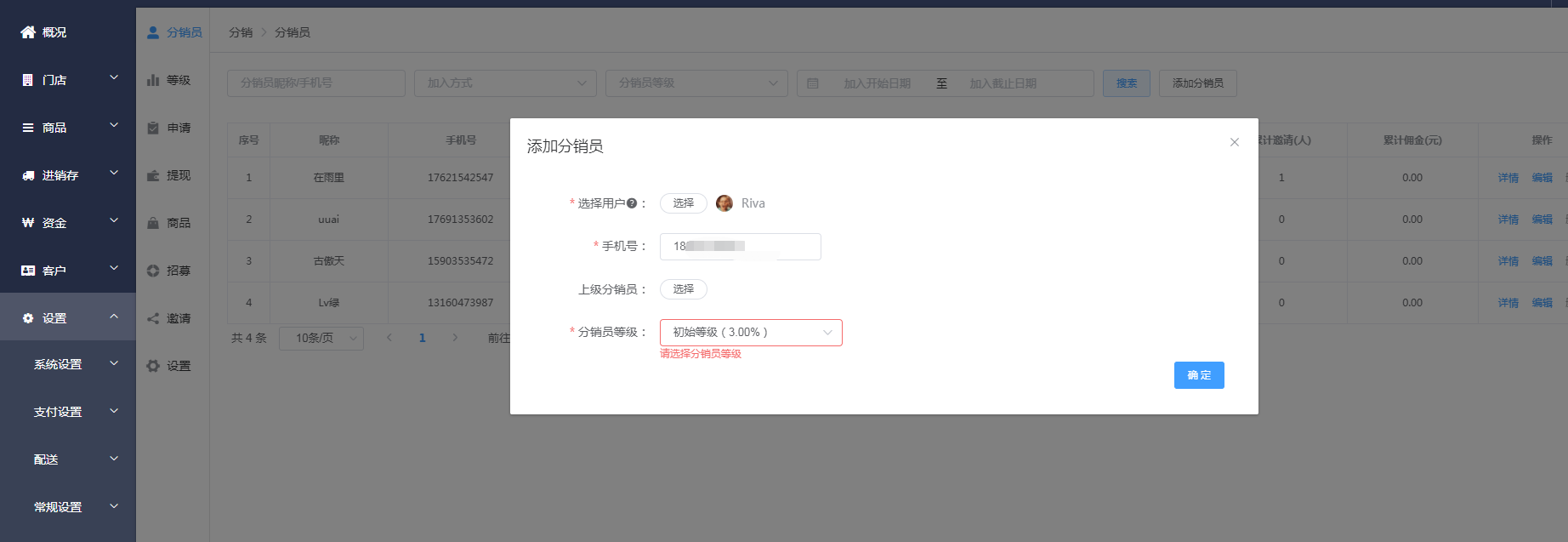
3.点击详情,可以看到分销员的信息
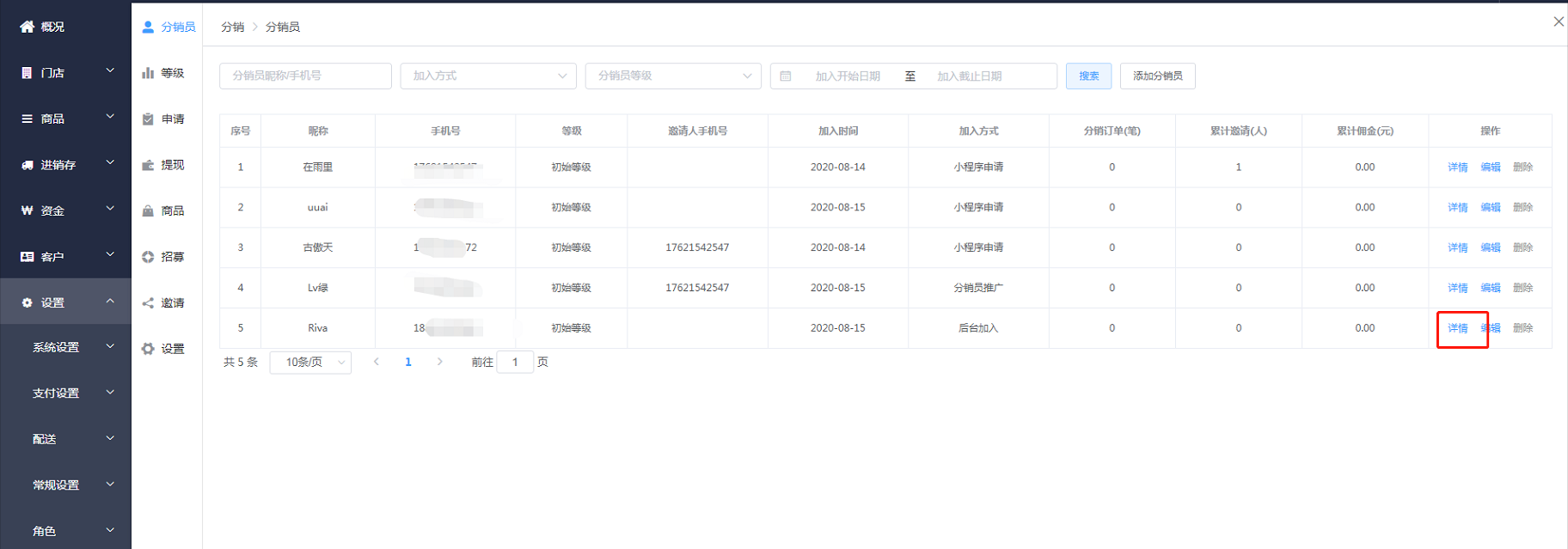
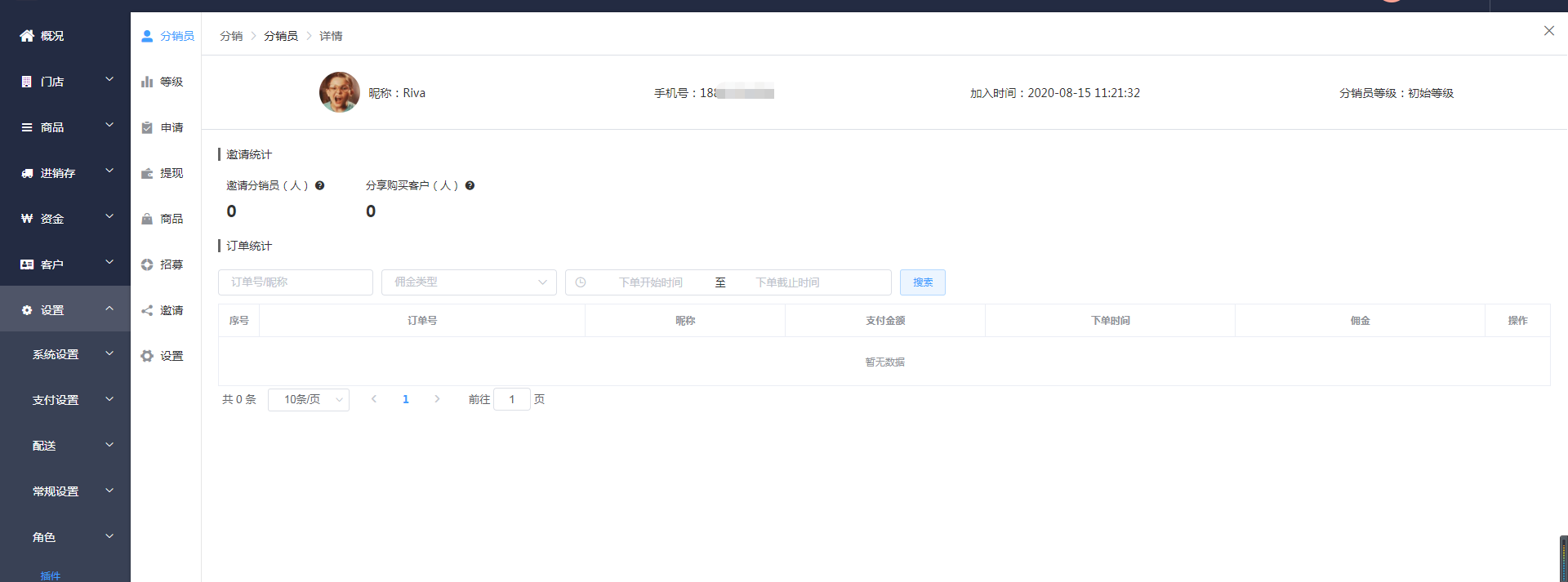
4.客户小程序端显示
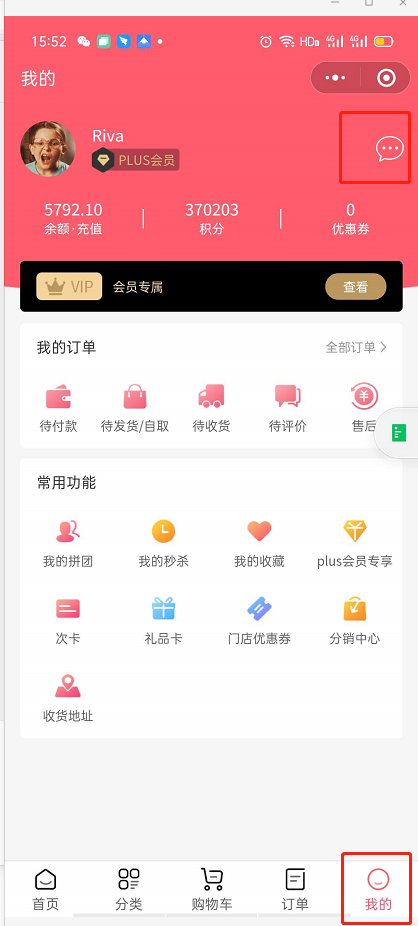
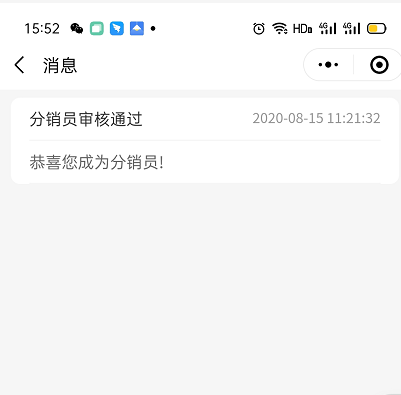
二、小程序申请
1.进入小程序,我的,分销中心
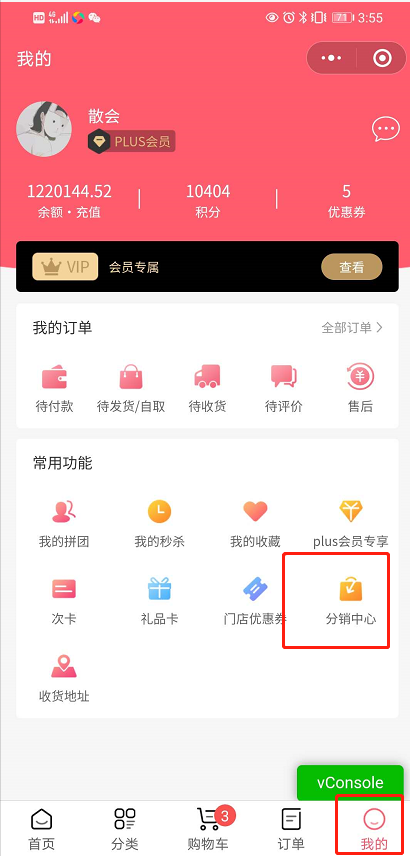
2.申请成为分销员
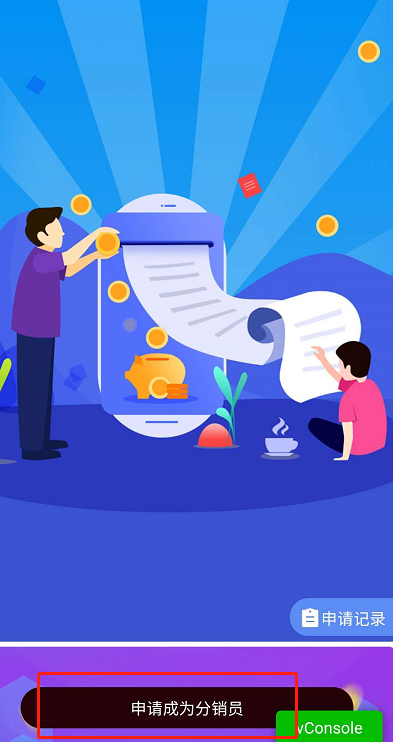
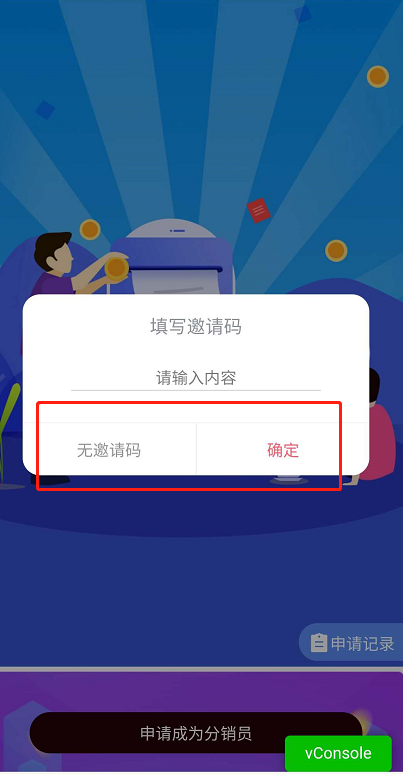
3.点击申请记录可以看到自己的记录
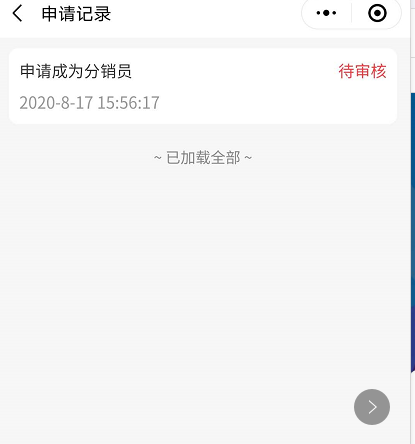
4.商户后台找到申请列表,审核分销员,如果商户没开启分销员审核则不需要审核
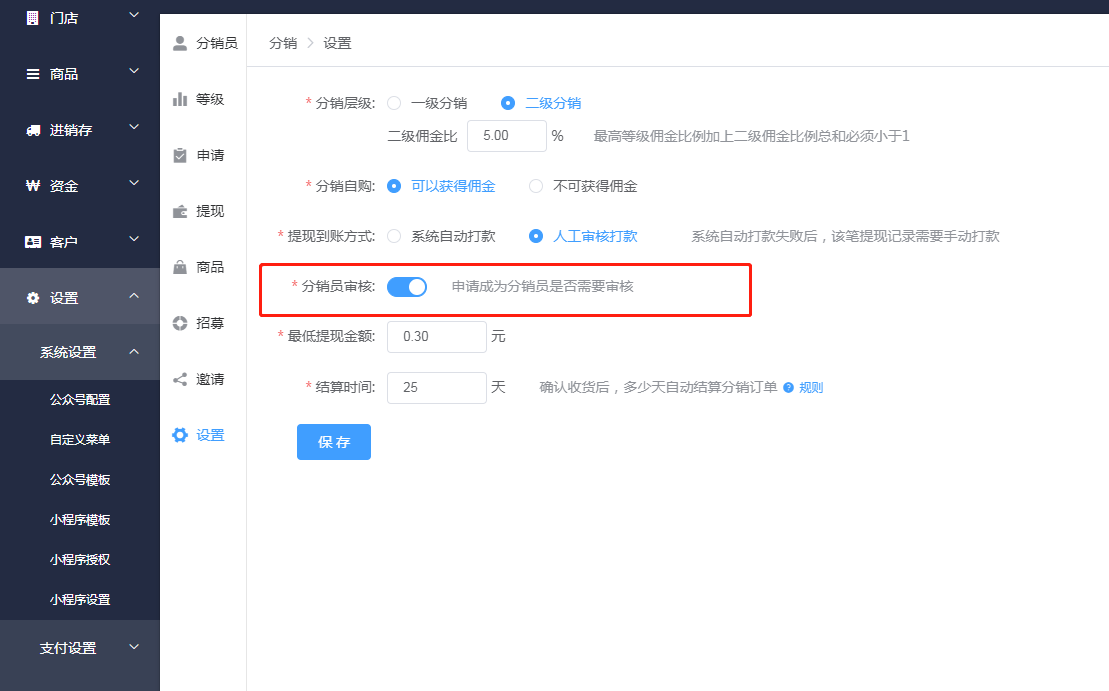
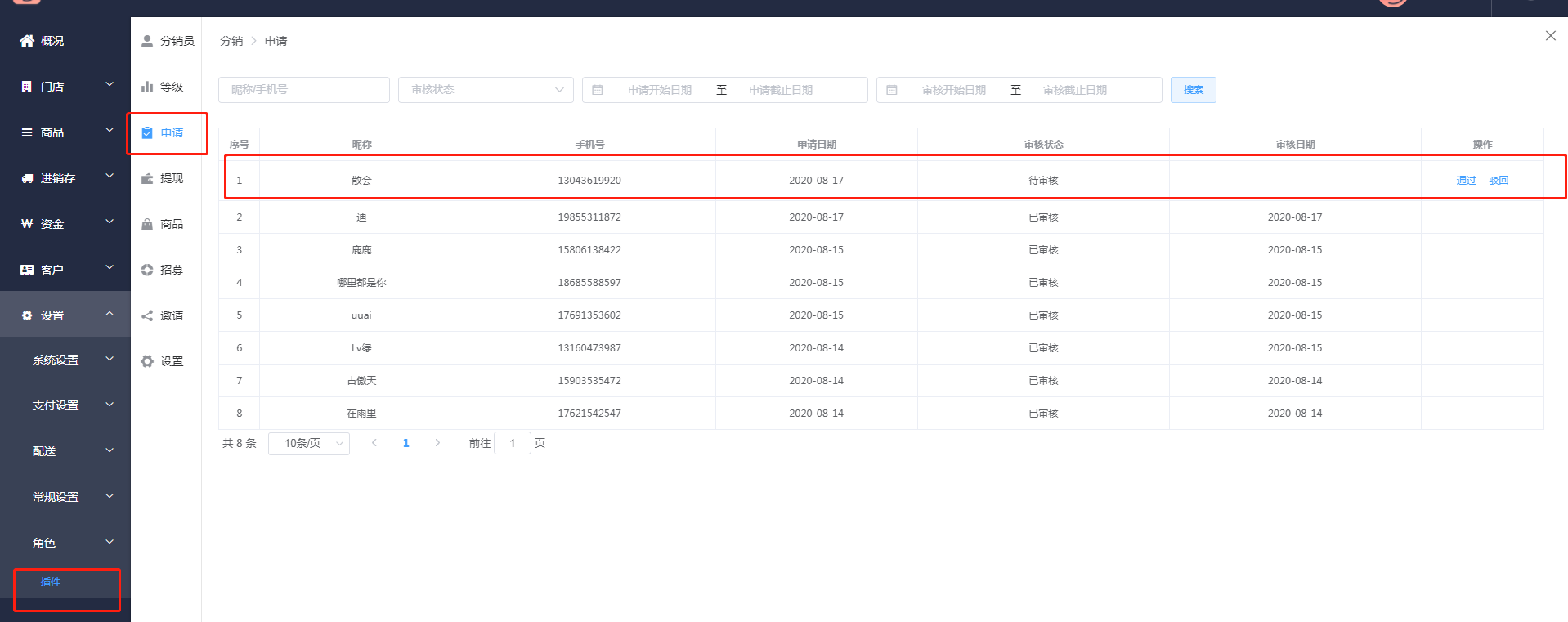
4.1驳回
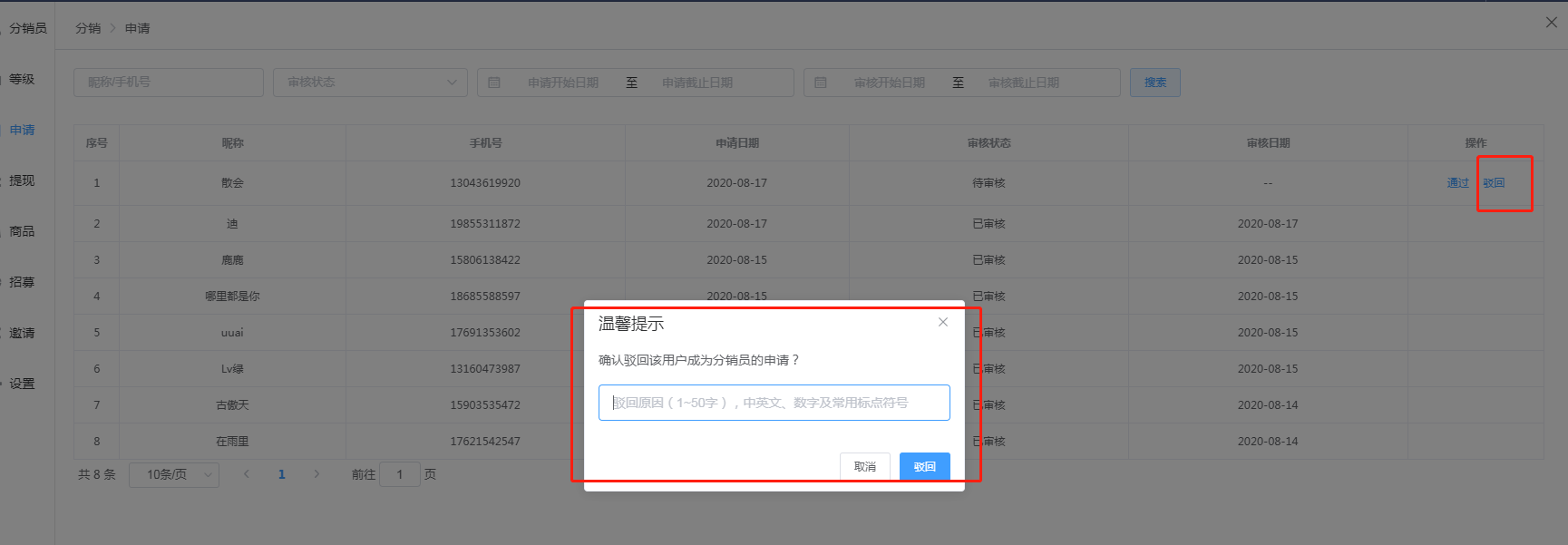
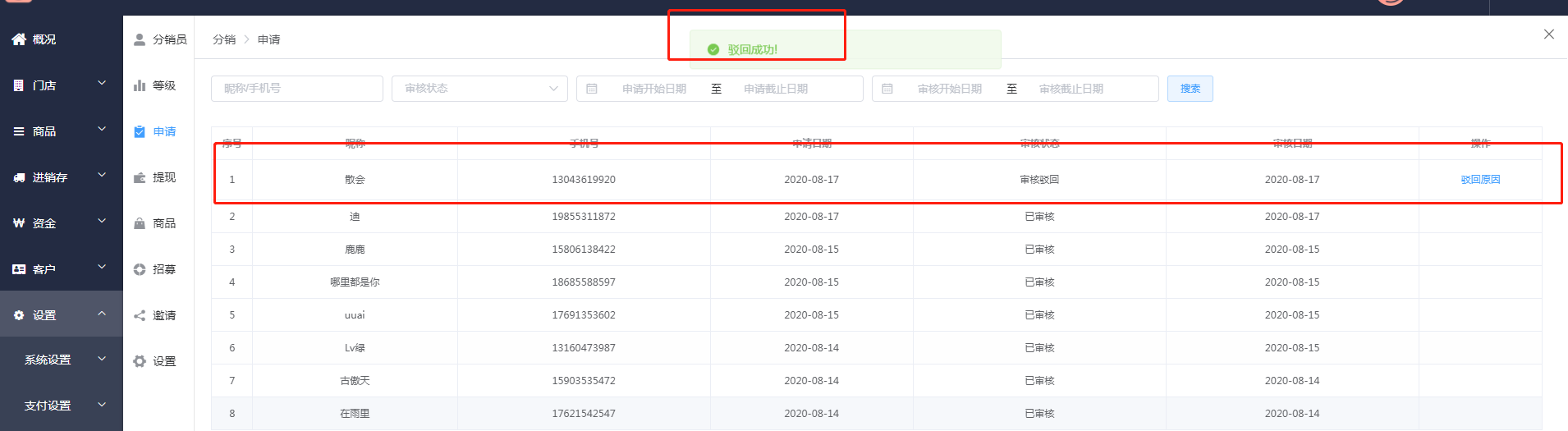
小程序客户则会收到信息
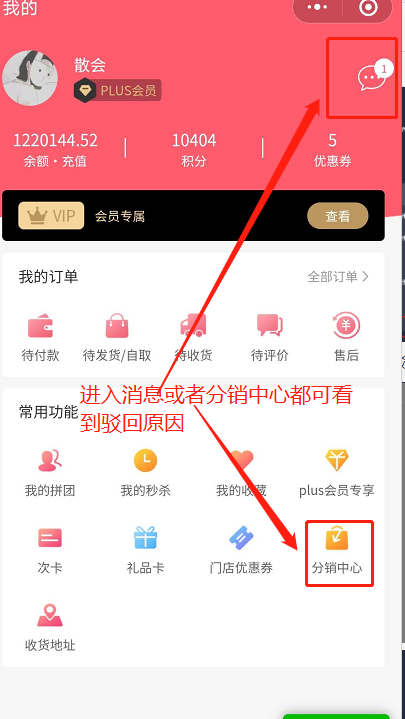
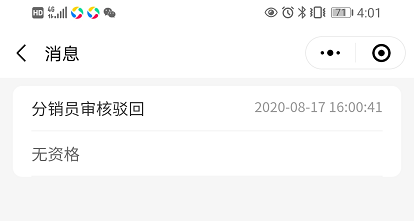
4.2可以再次申请
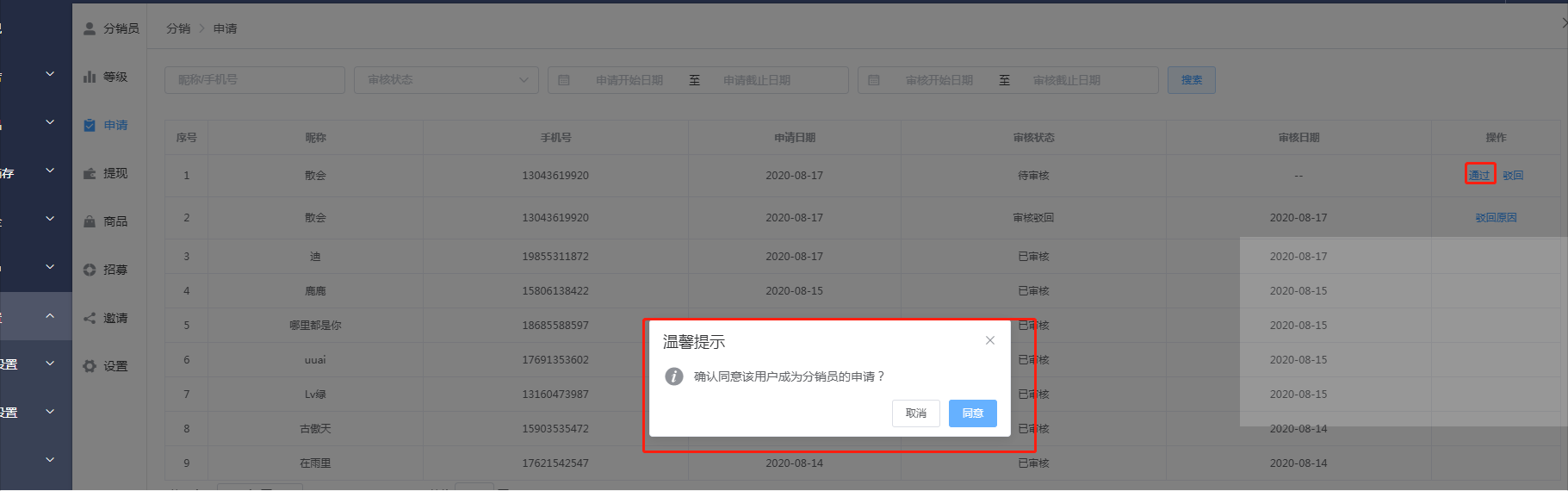
该用户的分销员中心则会直接变成分销员界面
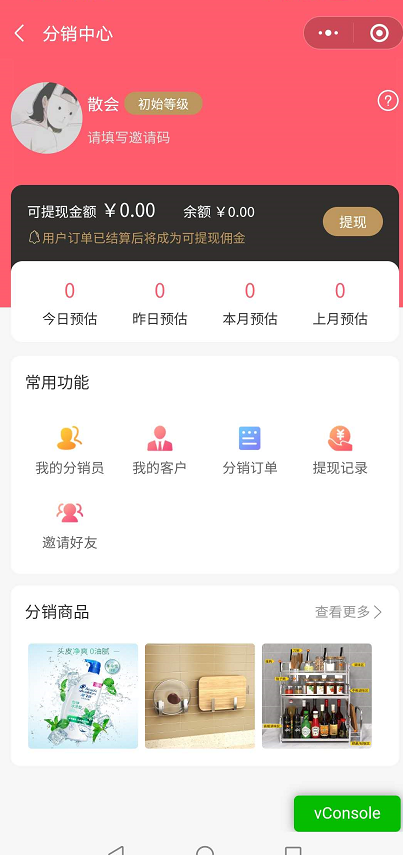
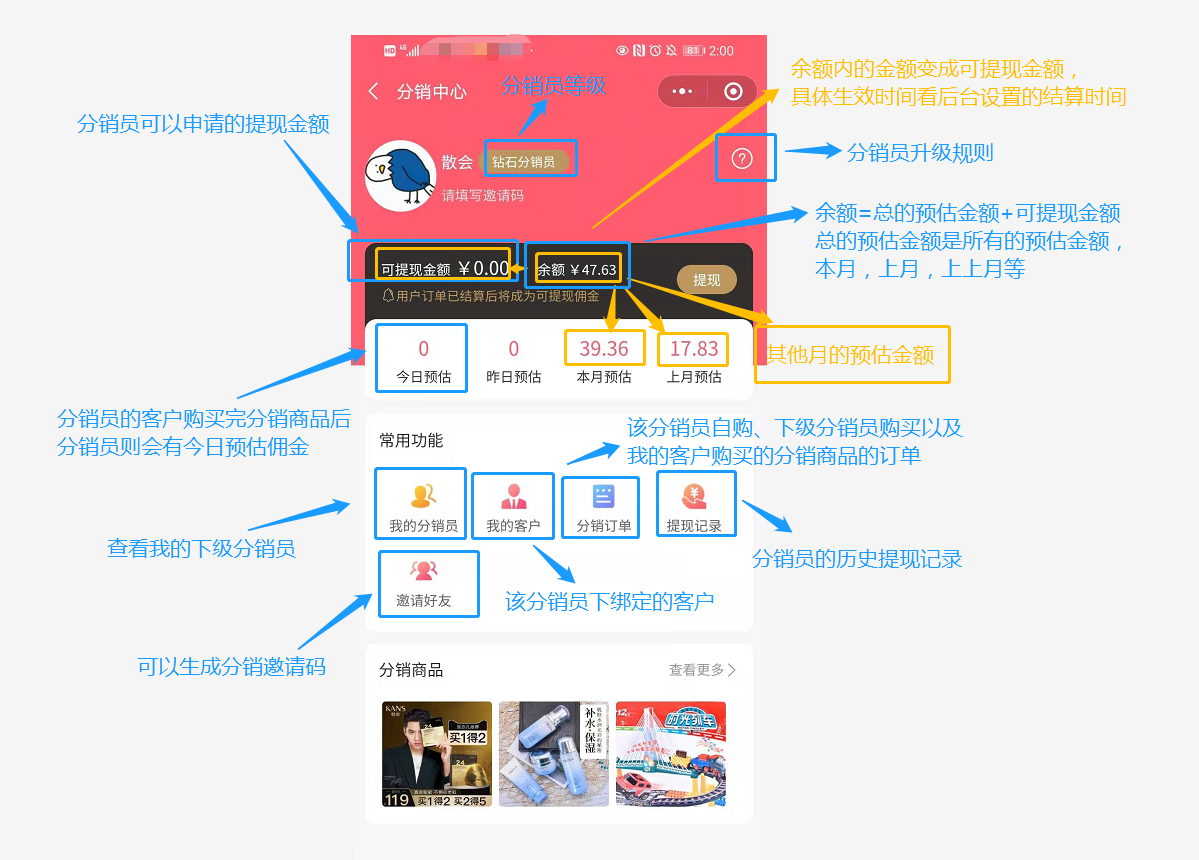
三、分销员推广
1.进入分销员中心,找到邀请好友
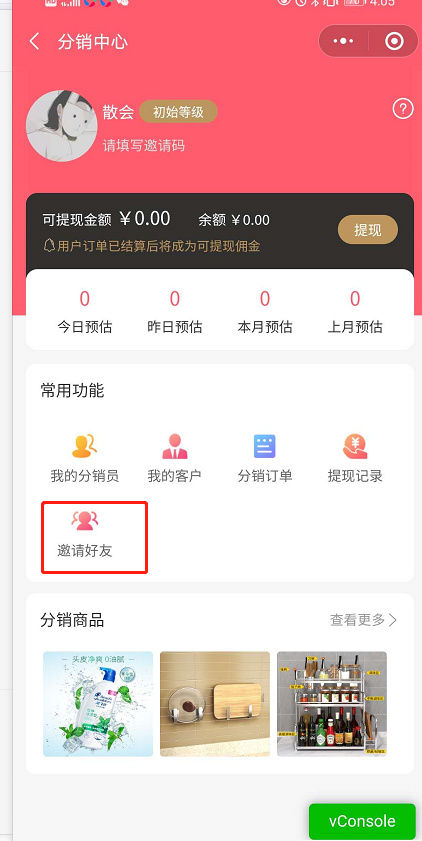
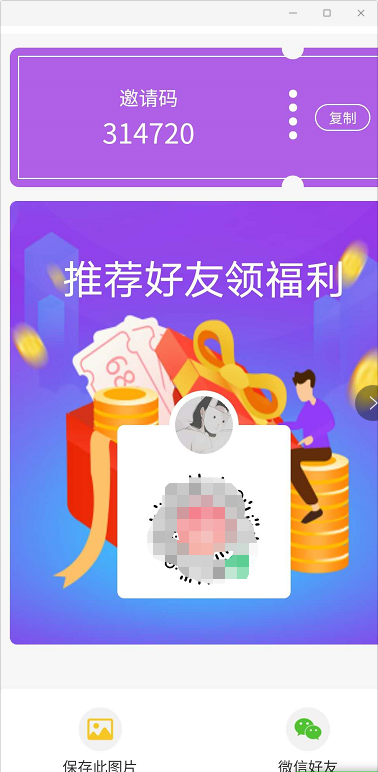
- 空白目录
- 【启用系统前期准备】
- 第1章【系统启用方法】
- 第2章【功能概述】
- 第3章【总体功能脑图】
- 第4章【软件下载安装】
- 【丽点零售-总部管理手册】
- 第1章 【概况】
- 第2章 【门店】
- 2.1【门店管理】
- 2.2【销售统计】
- 2.3【统计报表】
- 2.4【支付流水】
- 第3章 【商品】
- 3.1【商品档案】
- 3.2【商品分类】
- 3.3【商品规格】
- 3.4【商品导入】
- 3.5【商品云库】
- 3.6【商品回收站】
- 3.7【品牌库】
- 第4章 【进销存】
- 4.1【采购管理】
- 4.2【库存管理】
- 4.3【货流管理】
- 4.4【调价单管理】
- 第5章 【资金】
- 5.1【采购资金管理】
- 5.2【加盟店结算管理】
- 第6章 【客户】
- 6.1【基础设置】
- 6.2【会员卡设置】
- 6.3【普通用户】
- 6.4【常规会员】
- 6.5【Plus会员】
- 6.6【会员充值】
- 6.7【信息记录】
- 6.8【会员营销】
- 第7章 【设置】
- 7.1【系统设置】
- 7.2【支付设置】
- 7.3【配送】
- 7.4【常规设置】
- 7.5【角色】
- 7.6【插件】
- 7.6.1【红包】
- 7.6.2【积分商城】
- 7.6.3【礼品卡】
- 7.6.4【大转盘】
- 7.6.5【优惠券】
- 7.6.6【拼团】
- 7.6.7【秒杀】
- 7.6.8【次卡】
- 7.6.9【预售】
- 7.6.10【分销】
- 7.6.11【微信支付代金券】
- 7.6.12【微信商家券】
- 【丽点零售-门店管理手册】
- 第1章【概况】
- 第2章【商品】
- 第3章【商城】
- 第4章【营销】
- 第5章【经营】
- 第6章【订单】
- 第7章【客户】
- 第8章【进销存】
- 第9章【资金】
- 第10章【设备】
- 第11章【设置】
- 【常用问题解答】
- 第1章 【收银台操作流程详解】
- 第2章 【手机APP下载应用方法】
